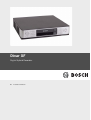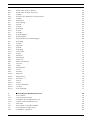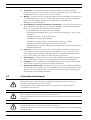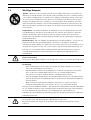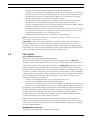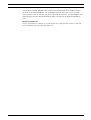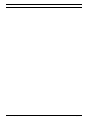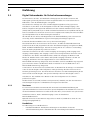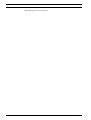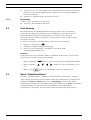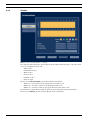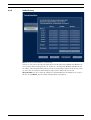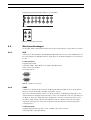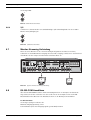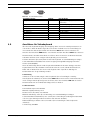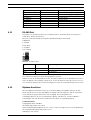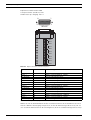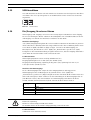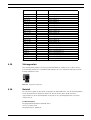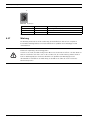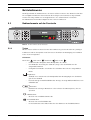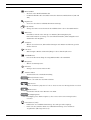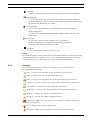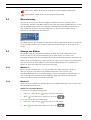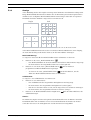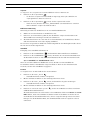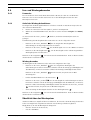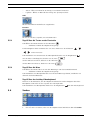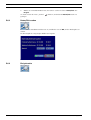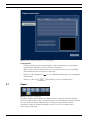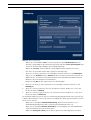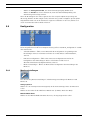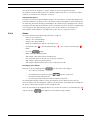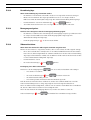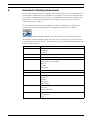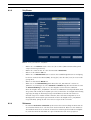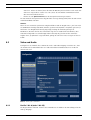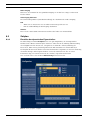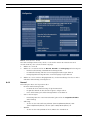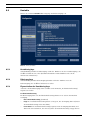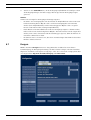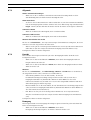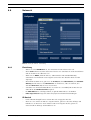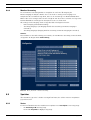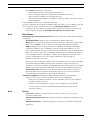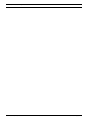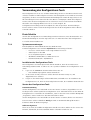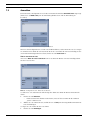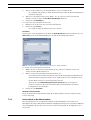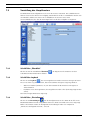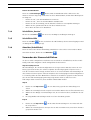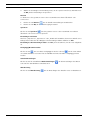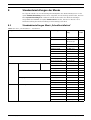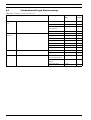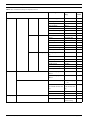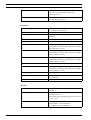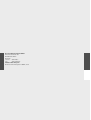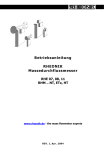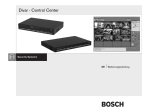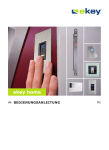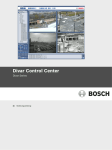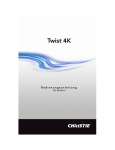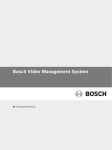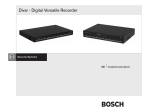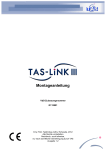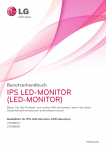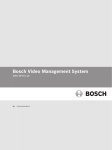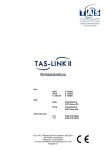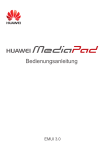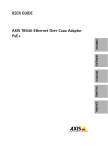Download Divar XF - Bosch Security Systems
Transcript
Divar XF Digital Hybrid Recorder de Installationshandbuch Divar XF Inhaltsverzeichnis | de 3 Inhaltsverzeichnis 1 Sicherheit 7 1.1 Wichtige Sicherheitshinweise 7 1.2 Sicherheitsvorkehrungen 8 1.3 Wichtige Hinweise 1.4 FCC und UL 11 1.5 Hinweise des Herstellers 12 2 Einführung 15 2.1 Digital-Videorekorder für Sicherheitsanwendungen 15 2.1.1 Versionen 15 2.1.2 Handbücher 15 2.1.3 Funktionsumfang 16 2.1.4 Bildschirmhilfe 16 2.2 Auspacken 16 2.2.1 Packungsinhalt 16 2.3 Installationsumgebung 17 2.3.1 Montage 17 2.3.2 Ventilation 17 2.3.3 Temperatur 17 2.3.4 Netzteilkasten 17 2.4 Zusatzausrüstung 17 3 Schnellinstallation 19 3.1 Anschaltungen 19 3.1.1 Hauptanschlüsse 19 3.1.2 Optionale Anschlüsse 19 3.1.3 Einschalten 20 3.2 Erste Nutzung 20 3.3 Menü „Schnellinstallation“ 20 3.3.1 Ausland 21 3.3.2 Zeitplan 22 3.3.3 Aufzeichnung 23 3.3.4 Netzwerk 24 4 Einrichtung des Geräts 25 4.1 Desktop-Installation 25 4.2 Rackmontage 25 4.3 Einbau einer Festplatte 26 4.3.1 Montageanweisungen 26 4.4 Kameraanschlüsse 28 4.5 Audioanschlüsse 28 4.6 Monitorverbindungen 29 4.6.1 VGA 29 4.6.2 CVBS 29 4.6.3 Y/C 30 4.7 Monitor-Streaming-Verbindung 30 Bosch Security Systems 9 Installationshandbuch F.01U.135.429 | 2.5 | 2009.08 4 de | Inhaltsverzeichnis Divar XF 4.8 RS-232-COM-Anschlüsse 30 4.9 Anschlüsse für Videokeyboard 31 4.10 Ethernet-Anschluss 32 4.11 RS-485-Port 33 4.12 Biphase-Anschluss 33 4.13 USB-Anschlüsse 35 4.14 Ein-/Ausgang für externe Alarme 35 4.15 Störungsrelais 37 4.16 Netzteil 37 4.17 Wartung 38 5 Betriebshinweise 39 5.1 Bedienelemente auf der Frontseite 39 5.1.1 Tasten 39 5.1.2 Anzeigen 41 5.2 Maussteuerung 42 5.3 Anzeige von Bildern 42 5.3.1 Monitor A 42 5.3.2 Monitor B 42 5.3.3 Anzeige 43 5.4 Live- und Wiedergabemodus 45 5.4.1 Livemodus 45 5.4.2 Aufruf der Wiedergabefunktionen 45 5.4.3 Wiedergabemodus 45 5.5 Überblick über das Menüsystem 45 5.5.1 Zugriff über die Tasten an der Frontseite 47 5.5.2 Zugriff über die Maus 47 5.5.3 Zugriff über das Intuikey Videokeyboard 47 5.6 Suchen 47 5.6.1 Datum/Zeit suchen 48 5.6.2 Ereignissuche 48 5.7 Export 50 5.8 Konfiguration 52 5.8.1 Monitoreinstellungen 52 5.9 Info über System 53 5.9.1 Status 54 5.9.2 Logbuch 56 5.10 Umgang mit Ereignissen 56 5.10.1 Alarme 57 5.10.2 Kontakteingänge 58 5.10.3 Bewegungsereignisse 58 5.10.4 Videoverlustalarm 58 6 Erweitertes Konfigurationsmenü 59 6.1 Ausland 60 6.1.1 Sprache 60 6.1.2 Zeit/Datum 61 6.1.3 Zeitserver 61 6.2 Video und Audio 62 F.01U.135.429 | 2.5 | 2009.08 Installationshandbuch Bosch Security Systems Divar XF Inhaltsverzeichnis | de 5 6.2.1 Kanäle 1 bis 8 (oder 1 bis 16) 62 6.2.2 Kanäle 9 bis 16 (bzw. 17 bis 24) 63 6.3 Zeitplan 64 6.3.1 Einstellen der dynamischen Eigenschaften 64 6.3.2 Zeitplan 65 6.3.3 Ausnahmen 65 6.4 Aufzeichnung 65 6.4.1 Normal 66 6.4.2 Kontakt 67 6.4.3 Bewegung 67 6.4.4 Kopiere 67 6.5 Kontakte 68 6.5.1 Kontakteingänge 68 6.5.2 Relaisausgänge 68 6.5.3 Eigenschaften der Kontakteingänge 68 6.6 Bewegung 69 6.7 Ereignis 70 6.7.1 Allgemein 71 6.7.2 Kontakt 71 6.7.3 Bewegung 71 6.7.4 Videoverlust 72 6.7.5 Kopiere 72 6.8 Netzwerk 73 6.8.1 Einrichtung 73 6.8.2 IP-Bereich 73 6.8.3 Monitor-Streaming 74 6.9 Speicher 74 6.9.1 Status 74 6.9.2 Einstellungen 75 6.9.3 Service 75 6.10 Benutzer 76 6.10.1 Allgemein 76 6.10.2 Administrator 76 6.10.3 Benutzer 1 - 7 76 6.11 System 76 6.11.1 Service 76 6.11.2 Serielle Anschlüsse 76 6.11.3 Lizenzen 77 6.11.4 Protokollierung 77 7 Verwendung des Konfigurations-Tools 79 7.1 Erste Schritte 79 7.1.1 Systemvoraussetzungen 79 7.1.2 Installation des Konfigurations-Tools 79 7.1.3 Starten des Konfigurations-Tools 79 7.2 Anmelden 80 7.2.1 Unterschiede in der Menüstruktur 81 7.3 Vorstellung des Hauptfensters 82 7.3.1 Schaltfläche „Überblick“ 82 Bosch Security Systems Installationshandbuch F.01U.135.429 | 2.5 | 2009.08 6 de | Inhaltsverzeichnis Divar XF 7.3.2 Schaltfläche Logbuch 82 7.3.3 Schaltfläche „Einstellungen“ 82 7.3.4 Schaltfläche „Service“ 83 7.3.5 Schaltfläche Hilfe 83 7.3.6 Abmelden (Schaltfläche) 83 7.4 Verwenden der Steuerschaltflächen 83 8 Standardeinstellungen der Menüs 85 8.1 Standardeinstellungen Menü „Schnellinstallation“ 85 8.2 Standardeinstellungen Monitoranzeige 86 8.3 Standardwerte Menü „Konfiguration“ 87 9 Technische Daten 91 9.1 Elektrische Daten 91 9.1.1 Mechanische Daten 93 9.1.2 Umgebungsbedingungen 93 9.1.3 Elektromagnetische Verträglichkeit und Sicherheit 93 9.1.4 Zubehör (optional) 93 9.1.5 Video-Bitraten (Bit/s) 94 F.01U.135.429 | 2.5 | 2009.08 Installationshandbuch Bosch Security Systems Divar XF Sicherheit | de 1 Sicherheit 1.1 Wichtige Sicherheitshinweise 7 Lesen und befolgen Sie alle folgenden Sicherheitshinweise, und bewahren Sie sie auf. Beachten Sie alle Warnungen am Gerät und in der Betriebsanleitung, bevor Sie das Gerät verwenden. 1. Reinigen – Ziehen Sie den Netzstecker des Geräts aus der Steckdose, bevor Sie es reinigen. Befolgen Sie sämtliche Anweisungen zum Gerät. In der Regel reicht ein trockenes Tuch für die Reinigung aus, es kann jedoch auch ein feuchtes fusselfreies Tuch oder Fensterleder verwendet werden. Verwenden Sie keine flüssigen Reiniger oder Reiniger in Sprühdosen. 2. Wärmequellen – Montieren Sie das Gerät nicht in unmittelbarer Nähe von Wärmequellen wie Heizkörpern, Heizgeräten, Öfen oder anderen Anlagen (einschließlich Verstärkern), die Wärme erzeugen. 3. Belüftung – Sofern vorhanden, dienen Öffnungen im Gehäuse der Belüftung, um eine Überhitzung zu verhindern und einen verlässlichen Betrieb des Geräts sicherzustellen. Verdecken Sie diese Öffnungen nicht. Installieren Sie das Gerät nur dann in einem Gehäuse, wenn eine ordnungsgemäße Belüftung gewährleistet ist und die Anweisungen des Herstellers eingehalten werden. 4. Wasser – Verwenden Sie dieses Gerät nicht in der Nähe von Wasser (Badewanne, Waschbecken, Spüle, Waschmaschine, feuchter Keller, Schwimmbecken usw.), in einer Außeninstallation oder an anderen feuchten Orten. Setzen Sie das Gerät nicht Regen oder Nässe aus, um die Gefahr eines Brands oder Stromschlags zu verringern. 5. Eintritt von Fremdkörpern und Flüssigkeit – Stecken Sie keine Fremdkörper in die Öffnungen des Geräts, da Sie so Teile mit hoher Spannung berühren oder kurzschließen können, was zu einem Brand oder einem elektrischen Schlag führen kann. Verschütten Sie keinerlei Flüssigkeit über dem Gerät. Stellen Sie keine mit Flüssigkeit gefüllten Gegenstände, wie Vasen oder Tassen, auf das Gerät. 6. Blitzeinschlag – Schützen Sie das Gerät zusätzlich während eines Gewitters oder bei Nichtverwendung über einen längeren Zeitraum, indem Sie den Stecker aus der Steckdose ziehen und die Verbindung zum Kabelsystem trennen. So kann das Gerät nicht durch Blitzeinschlag oder Überspannung beschädigt werden. 7. Einstellung der Bedienelemente – Stellen Sie nur die in der Betriebsanleitung angegebenen Bedienelemente ein. Durch falsche Einstellung anderer Bedienelemente kann das Gerät beschädigt werden. Durch Verwendung von Bedienelementen oder Einstellungen sowie Durchführung von Verfahren, die nicht in der Betriebsanleitung angegeben sind, kann es zum Austritt gefährlicher Strahlung kommen. 8. Überlastung – Überlasten Sie Steckdosen und Verlängerungskabel nicht. da dies zu einem Brand oder einem elektrischen Schlag führen kann. 9. Schutz von Netzkabel und Stecker – Achten Sie im Bereich von Steckdosen und am Geräteausgang darauf, dass nicht auf Kabel und Stecker getreten werden kann oder diese durch Gegenstände eingeklemmt werden. Bei Geräten, die mit 230 VAC, 50 Hz, betrieben werden sollen, muss das Netzkabel den aktuellen Ausgaben von IEC 60227 entsprechen. Bei Geräten, die mit 120 VAC, 60 Hz, betrieben werden sollen, muss das Netzkabel den aktuellen Ausgaben von UL 62 und CSA 22.2 Nr. 49 entsprechen. 10. Unterbrechung der Stromversorgung – An den Geräten liegt Spannung an, sobald das Netzkabel in die Steckdose gesteckt wird. Das Gerät wird durch Herausziehen des Netzkabels aus der Steckdose ausgeschaltet. Bosch Security Systems Installationshandbuch F.01U.135.429 | 2.5 | 2009.08 8 de | Sicherheit Divar XF 11. Stromquelle – Das Gerät darf nur mit der auf dem Etikett genannten Stromquelle betrieben werden. Bevor Sie fortfahren, sollten Sie überprüfen, dass an dem Kabel, das am Gerät angeschlossen werden soll, kein Strom anliegt. 12. Wartung – Versuchen Sie nicht, das Gerät selbst zu warten. Durch Öffnen oder Entfernen von Abdeckungen können Sie hohen elektrischen Spannungen oder anderen Gefahren ausgesetzt sein. Wartungsarbeiten sind ausschließlich von qualifiziertem Wartungspersonal durchzuführen. 13. Beschädigungen, bei denen eine Wartung erforderlich ist – Ziehen Sie den Netzstecker aus der Steckdose, und überlassen Sie das Gerät qualifiziertem Personal zur Wartung, wenn eine der folgenden Beschädigungen aufgetreten ist: – Das Netzkabel oder der Netzstecker ist beschädigt. – Das Gerät war Feuchtigkeit, Wasser oder feuchter Witterung (Regen, Schnee usw.) – Flüssigkeit ist auf oder in das Gerät gelangt. – Fremdkörper sind in das Gerät gelangt. – Das Gerät ist zu Boden gefallen oder das Gehäuse wurde beschädigt. – Das Betriebsverhalten des Geräts hat sich deutlich verändert. ausgesetzt. – Das Gerät funktioniert nicht ordnungsgemäß, obwohl sich der Benutzer genau an die Betriebsanleitung hält. 14. Ersatzteile – Stellen Sie sicher, dass der Servicemitarbeiter Ersatzteile verwendet, die vom Hersteller empfohlen werden bzw. den ursprünglichen Teilen entsprechen. Die Verwendung falscher Ersatzteile kann zum Erlöschen der Gewährleistung führen und Feuer, einen elektrischen Schlag oder andere Gefahren verursachen. 15. Sicherheitstest – Sicherheitstests müssen nach der Wartung oder Instandsetzung des Geräts durchgeführt werden, um den ordnungsgemäßen Betrieb zu gewährleisten. 16. Installation – Bei der Installation sind die Anweisungen des Herstellers und die jeweils zutreffenden Vorschriften für elektrische Anlagen zu beachten. 17. Zubehör und Veränderungen – Verwenden Sie nur vom Hersteller empfohlenes Zubehör. Jede Veränderung des Geräts, die nicht ausdrücklich von Bosch genehmigt wurde, führt zum Erlöschen der Gewährleistung oder, im Fall einer Autorisierungsvereinbarung, der Autorisierung zur Verwendung des Geräts. 1.2 Sicherheitsvorkehrungen GEFAHR! Große Gefahr: Dieses Symbol zeigt eine unmittelbare Gefahrensituation an, etwa eine gefährliche Spannung im Innern des Produkts. Falls die Gefahr nicht vermieden wird, führt dies zu elektrischem Schlag, schweren Verletzungen oder zum Tod. WARNUNG! Mittlere Gefahr: Zeigt eine potenzielle Gefahrensituation an. Falls die Gefahr nicht vermieden wird, kann dies leichte bis mittelschwere Körperverletzungen verursachen. VORSICHT! Geringe Gefahr: Zeigt eine potenzielle Gefahrensituation an. Falls die Gefahr nicht vermieden wird, kann dies zu Sachschäden oder zu einer Beschädigung des Geräts führen. F.01U.135.429 | 2.5 | 2009.08 Installationshandbuch Bosch Security Systems Divar XF 1.3 Sicherheit | de 9 Wichtige Hinweise Zubehör – Bringen Sie dieses Gerät nicht auf einer instabilen Halterung, einem Stativ oder Ähnlichem an. Das Gerät kann sonst zu Boden fallen und dabei Personen ernsthaft verletzen oder selbst beschädigt werden. Verwenden Sie nur Wagen, Halterungen, Stative, Tische usw., die vom Hersteller empfohlen werden. Wenn Sie einen Wagen verwenden, gehen Sie beim Bewegen des Wagens äußerst vorsichtig vor, um Verletzungen durch Unfälle zu vermeiden. Durch unvermitteltes Anhalten, extreme Krafteinwirkung und unebene Flächen können das Gerät und der Wagen umstürzen. Befestigen Sie das Gerät entsprechend den Anweisungen vom Hersteller. Hauptschalter – Die Elektroinstallation des Gebäudes muss einen Hauptschalter mit einem Kontaktabstand von mindestens 3 mm zwischen den einzelnen Polen umfassen. Falls das Gehäuse zu Wartungs- und/oder anderen Zwecken geöffnet werden muss, dient dieser Hauptschalter als wichtigste Unterbrechungsvorrichtung, um die Spannungsversorgung des Geräts abzuschalten. Batteriewechsel – Nur von qualifiziertem Wartungspersonal durchzuführen – Im Inneren des Gehäuses befindet sich eine Lithium-Batterie. Wechseln Sie die Batterie gemäß den Anweisungen, um die Gefahr einer Explosion zu vermeiden. Tauschen Sie leere Batterien stets mit Batterien des gleichen oder eines vom Hersteller empfohlenen gleichwertigen Typs aus. Entsorgen Sie leere Batterien bitte umweltfreundlich und nicht zusammen mit anderem Festmüll. Wartungsarbeiten sind ausschließlich von qualifiziertem Wartungspersonal durchzuführen. VORSICHT! Class I Laser Product Das geöffnete Gerät gibt unsichtbare Laserstrahlen ab. Setzen Sie sich nicht den Strahlen aus. Koax-Erdung: – Wenn ein Kabelsystem für den Außeneinsatz mit dem Gerät verbunden ist, stellen Sie sicher, dass das Kabelsystem geerdet ist. – Außeninstallationen dürfen an die Eingänge dieses Geräts nur angeschlossen werden, wenn es über den Schutzkontaktnetzstecker an eine Schutzkontaktsteckdose angeschlossen oder über die Masseklemme ordnungsgemäß geerdet ist. – Bevor die Erdungsverbindung über den Schutzkontaktnetzstecker oder die Masseklemme getrennt wird, müssen die Eingangsanschlüsse des Geräts von allen Außeninstallationen getrennt werden. – Werden an dieses Gerät Außeninstallationen angeschlossen, müssen geeignete Sicherheitsvorkehrungen getroffen werden, wie z. B. eine sachgemäße Erdung. Nur für in den USA erhältliche Modelle – Abschnitt 810 des National Electrical Code, ANSI/NFPA No. 70, enthält Informationen zur ordnungsgemäßen Erdung der Halterung, zur Koax-Erdung an einem Entladegerät, zum Durchmesser von Erdungsleitern, zum Standort des Entladegeräts, zur Verbindung mit Entladungselektroden und zu Anforderungen bezüglich der Entladungselektroden. VORSICHT! Dieses Gerät ist nur zum Gebrauch in der Öffentlichkeit vorgesehen. Nach US-amerikanischem Recht ist die heimliche Aufzeichnung von Gesprächen streng verboten. Bosch Security Systems Installationshandbuch F.01U.135.429 | 2.5 | 2009.08 10 de | Sicherheit Divar XF Entsorgung – Bei der Entwicklung und Fertigung Ihres Bosch Produkts wurden hochwertige Materialien und Bauteile eingesetzt, die wiederaufbereitet und wiederverwendet werden können. Dieses Symbol weist darauf hin, dass Elektro- und Elektronikgeräte am Ende ihrer Lebensdauer getrennt von Hausmüll gesammelt und entsorgt werden müssen. In der Regel stehen getrennte Sammelsysteme für elektrische und elektronische Altgeräte zur Verfügung. Geben Sie diese Geräte gemäß der Europäischen Richtlinie 2002/96/EC bei einer entsprechenden Entsorgungseinrichtung ab. Umweltschutz – Der Umweltschutz nimmt im Engagement von Bosch einen hohen Stellenwert ein. Beim Entwurf dieses Geräts wurde der Umweltverträglichkeit größte Aufmerksamkeit gewidmet. Elektrostatisch empfindliches Gerät – Die CMOS/MOSFET-Vorsichtsmaßnahmen müssen ordnungsgemäß ausgeführt werden, um elektrostatische Entladungen zu vermeiden. HINWEIS: Bei der Handhabung elektrostatisch empfindlicher Platinen sind geerdete Antistatik-Gelenkbänder zu tragen und die ESD-Sicherheitsvorkehrungen ordnungsgemäß einzuhalten. Sicherungsbemessung – Zum Schutz des Geräts muss der Nebenstromkreisschutz mit einer maximalen Sicherungsbemessung von 16 A abgesichert sein. Dies muss gemäß NEC 800 (CEC Abschnitt 60) erfolgen. Erdung und Polung – Dieses Gerät verfügt möglicherweise über einen gepolten Wechselstromstecker (einen Stecker, bei dem ein Stift breiter ist als der andere). Bei dieser Schutzvorrichtung kann der Stecker nur in einer Richtung in eine Steckdose eingesetzt werden. Wenn Sie den Stecker nicht vollständig in die Netzsteckdose einstecken können, beauftragen Sie einen qualifizierten Elektriker damit, die Steckdose durch ein neueres Modell zu ersetzen. Versuchen Sie nicht, die Schutzvorrichtung des polarisierten Steckers zu umgehen. Alternativ kann dieses Gerät mit einem dreipoligen Schutzkontaktnetzstecker ausgestattet sein (mit dem Schutzkontakt als dritten Pol). Diese Schutzfunktion gewährleistet, dass der Netzstecker nur in eine Schutzkontaktsteckdose eingesteckt werden kann. Wenn Sie den Stecker nicht in die Netzsteckdose einstecken können, beauftragen Sie einen qualifizierten Elektriker damit, die Steckdose durch ein neueres Modell zu ersetzen. Die Schutzfunktion des Schutzkontaktnetzsteckers darf nicht unwirksam gemacht werden. Bewegen – Ziehen Sie das Netzkabel heraus, bevor Sie das Gerät bewegen. Gehen Sie beim Bewegen des Geräts äußerst vorsichtig vor. Extreme Krafteinwirkung oder Erschütterungen können Schäden am Gerät und den Festplatten verursachen. Außensignale – Die Installation für Außensignale muss den Normen NEC 725 und NEC 800 (CEC-Vorschrift 16-224 und CEC-Abschnitt 60) entsprechen, insbesondere hinsichtlich Sicherheitsabständen von Stromleitungen und Blitzableitern sowie Überspannungsschutz. Fest verkabelte Geräte – Außerhalb der Geräte muss eine leicht zugängliche Unterbrechungsvorrichtung vorhanden sein. Steckbare Geräte – Bringen Sie die Steckdose in der Nähe des Geräts an, so dass sie leicht zugänglich ist. Wiederanschließen der Stromversorgung – Wenn das Gerät aufgrund einer Überhitzung abgeschaltet werden muss, ziehen Sie das Netzkabel ab, und warten Sie mindestens 30 Sekunden, bevor Sie das Netzkabel wieder einstecken. Rackmontage – Erhöhte Betriebstemperatur - Bei Installation in einer geschlossenen oder Mehrfachgeräte-Rack-Baugruppe kann die Betriebsumgebungstemperatur der RackUmgebung höher als die Raumtemperatur sein. Aus diesem Grund sollte die Installation der Geräte in einer Umgebung in Betracht gezogen werden, die mit der vom Hersteller F.01U.135.429 | 2.5 | 2009.08 Installationshandbuch Bosch Security Systems Divar XF Sicherheit | de 11 angegebenen maximalen Umgebungstemperatur (Tma) kompatibel ist. – Verringerte Luftströmung - Die Installation der Geräte in einem Rack ist so vorzunehmen, – Mechanische Belastung - Bei der Montage der Geräte in einem Rack ist auf mögliche dass ein für den sicheren Betrieb der Geräte ausreichender Luftstrom gewährleistet ist. Gefahren durch ungleiche mechanische Belastung zu achten. – Schaltkreisüberlastung - Beim Anschluss der Geräte an die Stromversorgung sind die Auswirkungen von Schaltkreisüberlastungen auf den Überstromschutz und die Stromversorgungsleitungen zu beachten. Dabei sind die auf dem Typenschild der Geräte angegebenen Nennwerte entsprechend zu berücksichtigen. – Zuverlässige Erdung - In Racks montierte Geräte müssen zuverlässig geerdet sein. Hierbei ist insbesondere auf andere Versorgungsanschlüsse als die direkten Anschlüsse an den Schaltungszweig zu achten (z. B. Steckdosenleisten). Ausführliche Anleitungen finden Sie in Abschnitt 4.2, Rackmontage. SELV – Alle Ein- und Ausgänge sind SELV-Kreise (Safety Extra Low Voltage). SELV-Kreise dürfen nur an andere SELV-Kreise angeschlossen werden. Videoverlust – Videoverlust ist bei digitalen Videoaufzeichnungen nicht auszuschließen. Daher übernimmt Bosch Security Systems keine Haftung für Schäden, die aus verloren gegangenen Videodaten entstehen. Zur Minimierung des Verlustrisikos von digitalen Daten empfiehlt Bosch Security Systems den Einsatz mehrerer, redundanter Aufzeichnungssysteme sowie ein Verfahren zur Sicherung aller analogen und digitalen Daten. 1.4 FCC und UL FCC- und ICES-Informationen (Nur für in den USA und in Kanada erhältliche Modelle) Dieses Gerät wurde geprüft und hält die Grenzwerte für digitale Geräte der Klasse B entsprechend Teil 15 der FCC-Vorschriften ein. Diese Beschränkungen sollen angemessenen Schutz gegen schädliche Störungen beim Betrieb in einem Wohngebiet gewährleisten. Dieses Gerät erzeugt und verwendet Funkwellen und kann diese ausstrahlen. Bei unsachgemäßer Installation und Verwendung kann es andere Funkkommunikation stören. Mögliche Störungen in speziellen Installationen können jedoch nicht ausgeschlossen werden. Sollte das Gerät die Funkkommunikation von Radios oder Fernsehgeräten stören, was durch Aus- und Einschalten des Geräts überprüft werden kann, sollte der Benutzer die Störungen anhand einer der folgenden Vorgehensweisen beheben: – Richten Sie die Empfangsantenne neu aus, bzw. stellen Sie sie um. – Erhöhen Sie den Abstand zwischen Gerät und Empfänger. – Schließen Sie das Gerät an eine Steckdose an, die nicht vom Empfänger verwendet wird. – Wenden Sie sich an den Händler oder an einen erfahrenen Radio- und Fernsehtechniker. Beabsichtigte oder unbeabsichtigte Veränderungen an dem Gerät, die nicht ausdrücklich von der prüfenden Partei zugelassen wurden, dürfen nicht vorgenommen werden. Durch solche Veränderungen kann der Benutzer das Recht zur Verwendung des Geräts verwirken. Gegebenenfalls muss der Benutzer einen Händler oder einen erfahrenen Radio-/FernsehTechniker kontaktieren, um mögliche Fehler zu beheben. Folgende Broschüre der Federal Communications Commission könnte sich als hilfreich erweisen: „How to Identify and Resolve Radio-TV Interference Problems“. Diese Broschüre ist unter folgender Anschrift erhältlich: US. Government Printing Office, Washington, DC 20402, Stock No. 004-000-00345-4. INFORMATIONS FCC ET ICES (modèles utilisés aux États-Unis et au Canada uniquement) Bosch Security Systems Installationshandbuch F.01U.135.429 | 2.5 | 2009.08 12 de | Sicherheit Divar XF Suite à différents tests, cet appareil s'est révélé conforme aux exigences imposées aux appareils numériques de classe B, en vertu de la section 15 du règlement de la Commission fédérale des communications des États-Unis (FCC), et en vertu de la norme ICES-003 d'Industrie Canada. Ces exigences visent à fournir une protection raisonnable contre les interférences nuisibles lorsque l'appareil est utilisé dans le cadre d'une installation résidentielle. Cet appareil génère, utilise et émet de l'énergie de radiofréquences et peut, en cas d'installation ou d'utilisation non conforme aux instructions, engendrer des interférences nuisibles au niveau des radiocommunications. Toutefois, rien ne garantit l'absence d'interférences dans une installation particulière. Il est possible de déterminer la production d'interférences en mettant l'appareil successivement hors et sous tension, tout en contrôlant la réception radio ou télévision. L'utilisateur peut parvenir à éliminer les interférences éventuelles en prenant une ou plusieurs des mesures suivantes: – Modifier l'orientation ou l'emplacement de l'antenne réceptrice; – Éloigner l'appareil du récepteur; – Brancher l'appareil sur une prise située sur un circuit différent de celui du récepteur; – Consulter le revendeur ou un technicien qualifié en radio/télévision pour obtenir de l'aide. Toute modification apportée au produit, non expressément approuvée par la partie responsable de l'appareil, est strictement interdite. Une telle modification est susceptible d'entraîner la révocation du droit d'utilisation de l'appareil. La brochure suivante, publiée par la Commission fédérale des communications (FCC), peut s'avérer utile : How to Identify and Resolve Radio-TV Interference Problems (Comment identifier et résoudre les problèmes d’interférences de radio et de télévision). Cette brochure est disponible auprès du U.S. Government Printing Office, Washington, DC 20402, États-Unis, sous la référence n° 004-000-00345-4. Haftungsausschluss Underwriter Laboratories Inc. („UL“) hat nicht die Leistung oder Zuverlässigkeit der Sicherheits- oder Signalfunktionen dieses Produkts geprüft. Die Prüfungen von UL umfassten nur die Gefahr durch Brand, elektrischen Schlag und/oder die Gefahr von Personenschäden gemäß der UL-Richtlinie Standard(s) for Safety for Information Technology Equipment, UL 60950-1. Die UL-Zertifizierung umfasst nicht die Leistung oder Zuverlässigkeit der Sicherheitsoder Signalfunktionen dieses Produkts. UL ÜBERNIMMT WEDER EINE AUSDRÜCKLICHE NOCH EINE STILLSCHWEIGENDE GEWÄHRLEISTUNG ODER ZERTIFIZIERUNG BEZÜGLICH DER LEISTUNG ODER ZUVERLÄSSIGKEIT JEGLICHER SICHERHEITS- ODER SIGNALBEZOGENER FUNKTIONEN DIESES PRODUKTS. 1.5 Hinweise des Herstellers Copyright Dieses Handbuch ist geistiges Eigentum von Bosch Security Systems und urheberrechtlich geschützt. Alle Rechte vorbehalten. Schutzmarken Alle in diesem Handbuch verwendeten Hardware- und Softwareproduktnamen können eingetragene Marken sein und müssen entsprechend behandelt werden. HINWEIS! Dieses Handbuch wurde sorgfältig zusammengestellt, und die in ihm enthaltenen Informationen wurden eingehend geprüft. Zum Zeitpunkt der Drucklegung war der Text F.01U.135.429 | 2.5 | 2009.08 Installationshandbuch Bosch Security Systems Divar XF Sicherheit | de 13 vollständig und richtig. Auf Grund der stetigen Weiterentwicklung der Produkte kann der Inhalt dieses Benutzerhandbuchs ohne Ankündigung geändert werden. Bosch Security Systems haftet nicht für Schäden, die direkt oder indirekt auf Fehler, Unvollständigkeit oder Abweichungen zwischen Benutzerhandbuch und beschriebenem Produkt zurückzuführen sind. Weitere Informationen Weitere Informationen erhalten Sie von Ihrem Bosch Security Systems Vertreter sowie auf unserer Website unter www.boschsecurity.com. Bosch Security Systems Installationshandbuch F.01U.135.429 | 2.5 | 2009.08 14 de | Sicherheit F.01U.135.429 | 2.5 | 2009.08 Divar XF Installationshandbuch Bosch Security Systems Divar XF Einführung | de 2 Einführung 2.1 Digital-Videorekorder für Sicherheitsanwendungen 15 Der Divar XF ist ein Video- und Audioaufzeichnungssystem, das mehrere Kamera- und Audiosignale gleichzeitig aufzeichnen kann und parallel dazu eine Liveansicht mehrerer Bildschirme sowie die Bildwiedergabe ermöglicht. Das Gerät bietet umfangreiche Such- und Wiedergabemöglichkeiten für gespeicherte Videodaten. Im Anschluss an die Konfiguration laufen alle Aufzeichnungsvorgänge ohne Bedienereingriff im Hintergrund ab. Garantiert werden maximale Aufnahmeraten von 30 (NTSC) und 25 (PAL) Bildern pro Sekunde und Kanal. Aufnahmerate und -qualität sind für jede Kamera einstellbar. Es werden bis zu vier interne Festplatten unterstützt, um unterschiedliche Speicherkapazitäten für die Aufzeichnung bereitzustellen. Alle Modelle bieten umfassende Möglichkeiten zur Alarmhandhabung sowie telemetrische Steuerung. Zu den Alarmfunktionen gehören Bewegungserkennungsereignisse in benutzerdefinierbaren Bildbereichen eines jeden Kameraeingangs. Das Gerät kann über die Steuertasten der Frontseite, die Maus und das Bildschirmmenü problemlos bedient und programmiert werden. Zwei Monitorausgänge ermöglichen Vollbild-, Quad- und Mehrfachbildanzeigen. Zur PTZ-Steuerung und für eine einfachere Verwendung kann ein Intuikey Keyboard angeschlossen werden. Automatisch terminierende Video-Schleifeneingänge und -ausgänge, Audioeingänge und ausgänge, Alarmeingänge und -ausgänge sowie Fernsteuerungsanschlüsse befinden sich an der Rückseite des Geräts. Zwei VGA-Anschlüsse bilden die Ausgänge für Monitor A und Monitor B. Darüber hinaus stehen CVBS- und Y/C-Videoausgänge für NTSC oder PAL zur Verfügung. Auf Monitor A werden digitale Bilder in einer Vollbildschirm- oder Mehrfachbildschirmanzeige dargestellt, wobei die Bilder auch als Standbilder angezeigt und gezoomt werden können. Auf Monitor B werden Livebilder in einer Vollbildschirm- oder Mehrfachbildschirmanzeige dargestellt. Verwenden Sie die Control Center Software über ein Netzwerk für die Anzeige von Livebildern sowie für die Wiedergabe und Konfiguration. Fünf gleichzeitige Benutzer können mehrere Divar XF gleichzeitig steuern. Der Divar XF bietet weiterhin eine Authentizitätsprüfung für die lokale und die Fern-Wiedergabe. Ein spezieller PC-Player dient zur Wiedergabe sicherer Videodateien. Die Installation des Geräts ist über die Konfigurations-Tool-Software problemlos möglich. Darüber hinaus ist ein SDK (Software Development Kit) erhältlich, mit dem der Divar XF in Videomanagementsysteme von Drittanbietern integriert werden kann. 2.1.1 Versionen Es stehen unterschiedliche Divar XF Modelle in 8-Kanal- und 16-Kanal-Ausführung mit optionalem DVD-Brenner und verschiedenen Speicherkapazitäten zur Auswahl. Die Versionen mit 8 und 16 Kanälen funktionieren exakt auf dieselbe Weise, unterscheiden sich jedoch in der Anzahl ihrer Kamera-, Audio- und Alarmeingänge sowie der Anzahl ihrer Mehrfachbildansichten. Optional können bis zu 8 IP-Kameras angeschlossen werden (zusätzlich zu den 8 oder 16 analogen Eingangskanälen). 2.1.2 Handbücher Dem Gerät liegen vier Handbücher bei: Bosch Security Systems – Installationshandbuch: Ausführliche Anleitungen zur Installation des Geräts. – Schnellstartanleitung: Kurzer Überblick über die Einrichtung und Installation des Geräts. Installationshandbuch F.01U.135.429 | 2.5 | 2009.08 16 de | Einführung Divar XF – Bedienungsanleitung: Ausführliche Beschreibung des Gerätebetriebs (für Endbenutzer). – Bedienungsanleitung für Control Center und Archive Player: Ausführliche Beschreibung der Einrichtung und des Betriebs der Softwareprogramme Control Center und Archive Player (für Endbenutzer und Administratoren). 2.1.3 Funktionsumfang Der Divar XF zeichnet sich durch folgende Leistungsmerkmale aus: – 8 oder 16 durchgeschleifte Kameraeingänge mit automatischer Terminierung – 8 oder 16 Audioeingänge – Unterstützung für bis zu 8 IP-Kameras (optional) – Gleichzeitige Aufzeichnung und Wiedergabe – Videospeicherung auf interner Festplatte (auswechselbar über die Frontseite des Geräts) – Integrierte RAID4-Funktion (optional) – 10/100Base-T-Ethernet-Anschluss für Ethernet- und Netzwerkverbindungen – Zwei serielle RS232-Anschlüsse für die serielle Datenübertragung – Eingang für externes KBD-Videokeyboard – Zwei Monitorausgänge – Vollbild und Mehrfachbildschirmansicht im Livemodus und Wiedergabemodus – Spot-Monitorausgang mit Sequenz- und Mehrfachbildschirmanzeige sowie OSD (On Screen Display) 2.1.4 – Zwei Audioausgänge (Dual-Mono) – Bewegungserkennungsereignisse – 8 oder 16 umschaltende (Alarm-) Eingänge und vier Alarmausgänge – Videoverlusterkennung – Akustischer Alarm – Schwenken, Neigen und Zoomen von Kameras über RS-485 und Biphase – Lokales Archivieren über USB – Lokales Archivieren über den integrierten DVD-Brenner (optional) Bildschirmhilfe Für einige Themen steht eine kontextsensitive Bildschirmhilfe zur Verfügung. Klicken Sie auf 2.2 das Hilfesymbol , um Hilfetext für Ihre aktuelle Tätigkeit anzeigen zu lassen. Drücken Sie die Taste , um die Hilfe zu beenden. Auspacken Prüfen Sie die Verpackung auf sichtbare Schäden. Benachrichtigen Sie den Spediteur, wenn beim Versand Schäden aufgetreten sind. Packen Sie den Inhalt vorsichtig aus. Es handelt sich um ein elektronisches Gerät, das äußerst vorsichtig behandelt werden sollte, um Schäden zu vermeiden. Verwenden Sie das Gerät nicht, wenn eine oder mehrere Komponenten beschädigt sind. Sollten einzelne Teile fehlen, wenden Sie sich bitte an den zuständigen Kundendienst oder Ihren Bosch Security Systems Vertreter. Der Transportkarton ist die sicherste Verpackung zum Transport des Geräts. Bewahren Sie den Karton und die Verpackungsmaterialien deshalb auf. Wenn Sie das Gerät zurücksenden müssen, verwenden Sie die Original-Verpackungsmaterialien. 2.2.1 Packungsinhalt Überprüfen Sie Folgendes: – Digital-Videorekorder (Divar XF 16 oder Divar XF 8) – USB-Maus F.01U.135.429 | 2.5 | 2009.08 Installationshandbuch Bosch Security Systems Divar XF Einführung | de – Schnellstartanleitung – Divar XF Bedienungsanleitung – Divar XF Bedienungsanleitung für Control Center und Archive Player – Installationshandbuch (dieses Handbuch) – Eine 25-polige D-Sub-Steckerplatine für Umschaltung und Alarmanschlüsse – Eine 15-polige D-Sub-Steckerplatine für Biphase-PTZ-Anschlüsse – Ein 3-poliger Schraubanschluss für RS485-PTZ-Anschluss – Netzkabel – Abgeschirmtes Netzwerk-Crossover-Kabel (für Kundendienst- und Prüfzwecke) – Rackmontagesatz – Eine CD-ROM mit der Software und den Handbüchern 2.3 Installationsumgebung 2.3.1 Montage 17 Der Divar XF wird als Desktop-Gerät geliefert. Auf Wunsch kann er mit dem mitgelieferten Rackmontagesatz auch in einem Rack eingebaut werden. 2.3.2 Ventilation Vergewissern Sie sich, dass der vorgesehene Installationsort des Geräts über eine ausreichende Lüftung verfügt. Beachten Sie die Position der Kühlschlitze im Gerätegehäuse, und vergewissern Sie sich, dass diese nicht versperrt werden. 2.3.3 Temperatur Beachten Sie bei der Wahl eines Installationsorts für das Gerät die vorgeschriebene Umgebungstemperatur in den technischen Daten. Extreme Hitze oder Kälte außerhalb des angegebenen Betriebstemperaturbereichs kann zu Geräteausfällen führen. Montieren Sie das Gerät nicht auf heißen Anlagen. 2.3.4 Netzteilkasten Vergewissern Sie sich, dass die Wechselstromversorgung des Gebäudes stabil ist und innerhalb der Nennspannung des Geräts liegt. Weist die Wechselstromversorgung des Gebäudes Stromspitzen oder -tiefen auf, verwenden Sie Übertragungskorrektur oder eine unterbrechungsfreie Stromversorgung (USV). 2.4 Zusatzausrüstung Ein typisches System kann beispielsweise aus folgenden Komponenten bestehen (nicht im Lieferumfang enthalten): – Hauptmonitor für die Mehrfachbildschirmüberwachung (Monitor A) – Zweiter Monitor für Spot-/Alarmüberwachung (Monitor B) – Kameras mit Composite Video-Ausgängen (1 Vss) – IP-Kameras (eine Liste der unterstützten Modelle finden Sie in dem Datenblatt) – Mikrofon(e) mit Verstärker – Audioverstärker mit Lautsprecher(n) – Videokoaxkabel mit BNC-Steckern für den Anschluss von Videosignalen Audiokabel mit RCA-Steckern für den Anschluss von Audiosignalen – Netzsteckdose für eine sichere Trennung (das Gerät verfügt aus Sicherheitsgründen über – Ein KBD-Videokeyboard – Computer für die Control Center Software und das Konfigurations-Tool keinen Ein/Aus-Schalter) Bosch Security Systems Installationshandbuch F.01U.135.429 | 2.5 | 2009.08 18 de | Einführung Divar XF – F.01U.135.429 | 2.5 | 2009.08 Schwenk/Neige/Zoom-Steuersysteme Installationshandbuch Bosch Security Systems Divar XF 3 Schnellinstallation | de 19 Schnellinstallation Zur raschen Inbetriebnahme des DVR müssen Sie die unten beschriebenen Anschlüsse herstellen und anschließend die relevanten Daten im Menü „Schnellinstallation“ eingeben. Das Menü „Schnellinstallation“ wird bei der erstmaligen Inbetriebnahme des Geräts eingeblendet. Wenn Sie alle relevanten Daten eingegeben haben, ist das Gerät betriebsbereit. 3.1 Anschaltungen A PC USB B 7 15 16 + CTRL 4 SHIELD + CTRL 5 SHIELD 13 14 + CTRL 2 SHIELD + CTRL 3 SHIELD SHIELD + - CTRL 1 SHIELD A IN 1A R 3A E 1B L 3B 2A A 4A 2B Y 4B GND 9 IN 10 GND 11 IN 12 B A IN GND GND B A x16* 1 2 B 5 6 Ethernet KBD in -|+|G 12 6 3 4 2 4 3 10 RS485 8 11 13 7 8 LAN / WAN 1 RS 485 3 5 5 7 9 11 13 15 6 8 10 12 14 16 L Com 1 Com 2 R MAL OUT N0 | C | NC PTZ USB KBD out AC 1 3 CVBS VGA Monitor out IR ext USB 2 4 5 Y/C 6 8 1 2 3 4 9 10 11 12 Video in 5 Video out 9 A Audio out Alarm I/O Biphase 7 Video in 6 7 8 9 Video out B 2 Audio in 4 13 14 15 16 13 14 15 16 Video in 10 11 12 Video out VIDEO IN VIDEO IN x16* 14 1 AutoDome 110 - 240 VAC Bild 3.1 Anschlüsse auf der Rückseite des Geräts 3.1.1 Hauptanschlüsse 1. 2. Schließen Sie die Kameras an die BNC-Kameraeingänge an (automatisch terminiert). Schließen Sie Monitor A an den Ausgang MON A an (BNC, Y/C oder VGA mit einer Auflösung von 1280 x 1024). 3. 3.1.2 Schließen Sie die im Lieferumfang enthaltene USB-Maus an den USB-Anschluss an. Optionale Anschlüsse 4. Schließen Sie Monitor B an den Ausgang MON B an (BNC, Y/C oder VGA mit einer Auflösung von 1024 x 768). 5. Schließen Sie bis zu 16 Audiosignale an die RCA-Audioeingänge an. 6. Schließen Sie die RCA-Audioausgänge an den Monitor oder einen Audioverstärker an. 7. Schließen Sie bis zu 16 Alarmeingänge an (über die im Lieferumfang enthaltene 25-polige D-Sub-Anschlussplatine). 8. Schließen Sie bis zu 4 Alarmausgänge an (über die im Lieferumfang enthaltene 25-polige D-Sub-Anschlussplatine). 9. Schließen Sie den Störungsausgang an (über den im Lieferumfang enthaltenen Klemmleistenadapter). 10. Schließen Sie ein Intuikey Keyboard an die Buchse „KBD In“ an, und stecken Sie den mit dem Keyboard gelieferten Abschlusswiderstand in die Buchse „KBD Out“. 11. Schließen Sie eine Bosch Steuereinheit für Schwenken/Neigen/Zoomen an den BiphaseAnschluss an (über die im Lieferumfang enthaltene 15-polige D-Sub-Anschlussplatine). Bosch Security Systems Installationshandbuch F.01U.135.429 | 2.5 | 2009.08 20 de | Schnellinstallation Divar XF 12. Schließen Sie eine von einem Dritthersteller stammende Steuereinheit für Schwenken/ Neigen/Zoomen an den RS-485-Anschluss an (über den im Lieferumfang enthaltenen Klemmleistenadapter). 13. Schließen Sie ihr Netzwerk über den Ethernet-Port an. 3.1.3 Einschalten Schalten Sie alle angeschlossenen Geräte ein. 14. Stecken Sie das Netzkabel in das Gerät. 3.2 Erste Nutzung Das Gerät wird mit einer Mehrfachbildschirmanzeige gestartet. Bei der erstmaligen Verwendung des Geräts wird das Menü „Schnellinstallation“ geöffnet. Geben Sie die Grundeinstellungen auf den vier Registerkarten ein. Anschließend ist das Gerät betriebsbereit. Beim Schließen des Menüs „Schnellinstallation“ wird die Aufzeichnung automatisch gestartet. So öffnen Sie das Menü „Schnellinstallation“ zu einem späteren Zeitpunkt: 1. Drücken Sie die Menütaste 2. Auf Monitor A wird das Hauptmenü angezeigt. 3. . Klicken Sie auf „Konfiguration“, und wählen Sie anschließend die Schnellinstallationsfunktion aus. Navigation Verwenden Sie die im Lieferumfang enthaltene USB-Maus. Als Alternative stehen auch die folgenden Tasten an der Frontseite zur Verfügung: – – Mit der Eingabetaste können Sie ein Untermenü bzw. einen Menüpunkt aufrufen. Mit den Pfeiltasten navigieren Sie durch ein Menü oder eine Liste. – 3.3 Mit der Taste kehren Sie zurück bzw. schalten Sie das Menü aus. Menü „Schnellinstallation“ Das Menü „Schnellinstallation“ enthält die vier Registerkarten „International“, „Zeitplan“, „Aufzeichnung“ und „Netzwerk“. Die Navigation durch diese Registerkarten erfolgt über die Schaltflächen Zurück und Weiter. Klicken Sie auf Rückgängig, um die auf der aktiven Registerkarte vorgenommenen Änderungen abzubrechen. Klicken Sie auf Fertig, um das Menü „Schnellinstallation“ zu schließen. Durch die im Rahmen der Schnellinstallation vorgenommenen Änderungen werden benutzerdefinierte Einstellungen überschrieben. F.01U.135.429 | 2.5 | 2009.08 Installationshandbuch Bosch Security Systems Divar XF 3.3.1 Schnellinstallation | de 21 Ausland Bild 3.2 Menü „Schnellinstallation“ – International Language Wählen Sie aus der Liste die Menüsprache aus. Zeitzone Wählen Sie eine Zeitzone aus der Liste aus. Zeitformat Wählen Sie entweder das 12- oder das 24-Stunden-Format aus. Zeit Geben Sie die aktuelle Zeit ein. Datumsformat Treffen Sie eine Wahl unter den drei Datumsformaten, bei denen entweder der Monat (MM), der Tag (TT) oder das Jahr (JJJJ) an erster Stelle gezeigt wird. Datum Geben Sie das aktuelle Datum ein. Klicken Sie auf Weiter, um zur nächsten Registerkarte zu gelangen. Bosch Security Systems Installationshandbuch F.01U.135.429 | 2.5 | 2009.08 22 de | Schnellinstallation 3.3.2 Divar XF Zeitplan Bild 3.3 Menü „Schnellinstallation“ – Zeitplan Eine grafische Darstellung des derzeit aktiven Wochenplans wird angezeigt. Jede Farbe stellt eines der verfügbaren Profile dar: – Gelb: Profil 1 – Dunkelblau: Profil 2 – Grün: Profil 3 – Rosa: Profil 4 – Hellblau: Profil 5 – Braun: Profil 6 Klicken Sie auf Überschreiben, um mit dem Ändern zu beginnen. – Wählen Sie, mit welchem Wochentag die Woche beginnen soll. – Wählen Sie, zu welcher Uhrzeit jeder Werktag beginnen soll. – Wählen Sie, zu welcher Uhrzeit ein Tag am Wochenende beginnen soll. Beim Ändern von Einstellungen wird die grafische Darstellung automatisch aktualisiert. Klicken Sie auf Weiter, um zur nächsten Registerkarte zu gelangen. F.01U.135.429 | 2.5 | 2009.08 Installationshandbuch Bosch Security Systems Divar XF 3.3.3 Schnellinstallation | de 23 Aufzeichnung Bild 3.4 Menü „Schnellinstallation“ – Aufzeichnung Stellen Sie für jedes in der Tabelle angezeigte Profil die Auflösung, Qualität und Bildrate für den normalen Aufzeichnungsmodus ein. Stellen Sie die Auflösung, Qualität und Bildrate für die Alarm- und Bewegungsaufzeichnung ein. Diese Einstellungen gelten für alle Profile. Falls Sie zuvor bereits erweiterte Einstellungen vorgenommen haben, klicken Sie auf Überschreiben, um diese durch die aktuellen Schnellinstallationseinstellungen zu ersetzen. Klicken Sie auf Weiter, um zur nächsten Registerkarte zu gelangen. Bosch Security Systems Installationshandbuch F.01U.135.429 | 2.5 | 2009.08 24 de | Schnellinstallation 3.3.4 Divar XF Netzwerk Bild 3.5 Menü „Schnellinstallation“ – Netzwerk Geben Sie Einstellungen für die Netzwerkeigenschaften des Geräts ein. DVR-Name Geben Sie einen DVR-Namen ein, der im Netzwerk verwendet werden soll. DHCP Aktivieren Sie DHCP, damit IP-Adresse, Subnetzmaske und StandardGateway automatisch vom Netzwerk-Server zugewiesen werden. Die aktuellen Werte werden angezeigt. IP-Adresse, Wenn DHCP deaktiviert ist, geben Sie die Felder für IP-Adresse, Subnetzmaske, Subnetzmaske, Standard-Gateway und DNS-Serveradresse ein. StandardGateway, DNSServer Bandbreitenlimit Sie können die Netzwerkbandbreite beschränken, indem Sie für das Bandbreitenlimit einen Wert zwischen 0,1 und 100 Mbit/s eingeben. MAC-Adresse Die MAC-Adresse ist schreibgeschützt. Kabel Zeigt den Kabelstatus an angeschlossen F.01U.135.429 | 2.5 | 2009.08 Installationshandbuch Bosch Security Systems Divar XF 4 Einrichtung des Geräts | de 25 Einrichtung des Geräts Dieses Kapitel enthält ausführliche Informationen über die Einrichtung des Geräts und den Anschluss externer Geräte. Das Kapitel enthält auch eine Beschreibung der Anschlusstypen, der Stiftbelegungen und der jeweiligen Signale. Die meisten Steckbuchsen befinden sich auf der Rückseite des Geräts. Für den bequemen Anschluss einer Maus oder eines Speichergeräts ist ein USB-Anschluss an der Vorderseite des Geräts angebracht. Alle Ein- und Ausgänge sind SELV-Kreise (Safety Extra Low Voltage). SELV-Kreise dürfen nur an andere SELV-Kreise angeschlossen werden. 4.1 Desktop-Installation Stellen Sie das Gerät auf eine stabile, ebene Fläche. Bringen Sie die beiden im Lieferumfang enthaltenen silbernen Seitenabdeckungen an. Gehen Sie folgendermaßen vor: 1. Setzen Sie auf jeder Seite eine Abdeckung an. 2. Schieben Sie die Abdeckungen zur Vorderseite des Geräts hin. Bild 4.1 Installation der Seitenabdeckungen 4.2 Rackmontage Das Gerät kann in einem 19-Zoll-Rack eingebaut werden. Im Lieferumfang des Geräts ist ein Rackmontagesatz enthalten, der zwei Rackmontagehalterungen umfasst. Montage 1. Entfernen Sie die vier Kreuzschlitzschrauben, die sich nahe der Frontseite des Geräts auf der linken und rechten Seite des Geräts befinden (zwei auf jeder Seite). 2. Befestigen Sie die im Lieferumfang enthaltenen Halterungen auf beiden Seiten des Geräts mit den im vorherigen Schritt herausgedrehten Schrauben. 3. Wenn mehrere Geräte unmittelbar übereinander eingebaut werden sollen, entfernen Sie die Gummifüße an der Unterseite des Geräts mit einem kleinen Schraubendreher. 4. Bringen Sie das Gerät mit den Befestigungsteilen, die mit dem Rack geliefert wurden, im Rack an. Beachten Sie dabei die Anweisungen des Rack-Herstellers. Bosch Security Systems Installationshandbuch F.01U.135.429 | 2.5 | 2009.08 26 de | Einrichtung des Geräts Divar XF Bild 4.2 Befestigung der Rackmontagehalterung VORSICHT! Achten Sie beim Einbau des Geräts im Rack darauf, dass die Luftströmung um die Lüftungsöffnungen in den Seitenwänden nicht blockiert oder dass die empfohlene Betriebstemperatur nicht überschritten wird. Befestigen Sie die Verbindungskabel am Rack, um einer übermäßigen Belastung der Geräterückseite vorzubeugen. 4.3 Einbau einer Festplatte Im DVR können bis zu vier Festplatten eingebaut werden. Der Zugriff auf alle Festplatten erfolgt über die Vorderseite des Geräts nach Entfernen der Frontseite. Versuchen Sie nicht, die Abdeckung an der Oberseite des Geräts zu öffnen oder das Gerät zu warten. Es befinden sich keine Teile in diesem Bereich, die vom Benutzer gewartet werden können. Wartungsarbeiten sind ausschließlich von qualifiziertem Wartungspersonal durchzuführen. Eine unsachgemäße Handhabung oder Installation kann zum Erlöschen der Gewährleistung der Festplatte und des DVR führen. Hinweis! Im Divar XF können nur Original-Festplatten von Bosch verwendet werden. Informationen über die verfügbaren Festplatten erhalten Sie auf der Bosch Website oder bei Ihrem Bosch Vertreter vor Ort. VORSICHT! Elektrostatische Entladung Elektrostatische Energie, die mit der Festplatte oder anderen empfindlichen internen Komponenten in Verbindung kommt, kann diesen Teilen irreparablen Schaden zufügen. Eine unsachgemäße Handhabung kann zum Erlöschen der Gewährleistung der Festplatte führen. Führen Sie Arbeiten an Geräten, die empfindlich auf elektrostatische Energie reagieren (beispielsweise Festplatten oder der Divar), nur an statikfreien Arbeitsplätzen aus. 4.3.1 Montageanweisungen GEFAHR! Elektrische Spannung. Stromschlaggefahr! Ziehen Sie vor der Installation der Festplatte das Netzkabel des DVR aus der Steckdose, und warten Sie mindestens 30 Sekunden. F.01U.135.429 | 2.5 | 2009.08 Installationshandbuch Bosch Security Systems Divar XF Einrichtung des Geräts | de 27 Entfernen der Frontseite Divar Bild 4.3 Entfernen der Frontseite 1. Lösen Sie die beiden unverlierbaren Kreuzschlitzschrauben, die sich unten an der Frontseite befinden. 2. 3. Schieben Sie die Frontseite nach rechts vom Gerät ab. Legen Sie die Frontseite auf das Gerät. Üben Sie dabei keinen übermäßigen Zug auf das Flachkabel aus. Wenn auf dem Gerät kein Platz für die Ablage der Frontseite zur Verfügung steht, ziehen Sie das Flachkabel ab, und legen Sie die Frontseite zur Seite. Einbau einer Festplatte Bild 4.4 Einbau einer Festplatte 1. Identifizieren Sie den ersten freien Festplattenschacht. Es empfiehlt sich, die Festplatten in der aufgedruckten Reihenfolge einzubauen (1 bis 4). (Beachten Sie, dass für die Festplatten 3 und 4 ein Doppelschacht vorgesehen ist.) 2. Entfernen Sie die beiden T10-Torx-Schrauben, mit denen der ausgewählte Schacht befestigt ist. Ziehen Sie den Schacht nach vorn aus dem Gerät heraus. Bosch Security Systems Installationshandbuch F.01U.135.429 | 2.5 | 2009.08 28 de | Einrichtung des Geräts 3. Divar XF Wenn eine bereits installierte Festplatte ersetzt werden soll, entfernen Sie die vier Installationsschrauben (zwei auf jeder Seite) an den Seiten des Schachts. Entfernen Sie die Festplatte. Befestigen Sie die neue Festplatte mit den vier Schrauben (zwei Schrauben pro Seite) im Schacht. Siehe Dokumentation der Festplatte. 4. 5. Schieben Sie den Schacht vollständig in die entsprechende Öffnung des Geräts. Befestigen Sie den Schacht mit den beiden T10-Torx-Schrauben, die Sie in Schritt 2 entfernt haben. 6. Wiederholen Sie die Schritte 1 bis 5 für alle weiteren Festplatten, die Sie ggf. installieren möchten. Wiederanbringen der Frontseite 1. Schließen Sie nach Abschluss der Festplatteninstallation das Flachkabel bei Bedarf wieder an die Frontseite an. 2. 3. Schieben Sie die Frontseite von rechts nach links wieder in ihre ursprüngliche Position. Bringen Sie die beiden unverlierbaren Kreuzschlitzschrauben wieder an der Frontseite an. 4.4 Kameraanschlüsse Der Anschluss von Kameras erfolgt über koaxiale 75-Ohm-Videokabel mit BNC-Steckern, die in die Buchsen mit der Aufschrift Video in auf der Rückseite des Geräts gesteckt werden. Auf Wunsch kann das Signal auch über die entsprechende Video out-Buchse an andere Geräte durchgeschleift werden. Die Kameraeingänge weisen eine automatische Terminierung auf. Auch wenn keine weiteren Geräte angeschlossen werden, ist kein Abschlusswiderstand an der Ausgangsbuchse erforderlich. Wenn das Kamerasignal an weitere Geräte durchgeschleift wird, muss das Ende der Videoleitung mit einem 75 Ohm-Terminierung versehen werden. Der Divar XF konfiguriert sich selbsttätig als PAL- oder NTSC-Gerät. Das Gerät ermittelt das zu verwendende Signalformat anhand der ersten angeschlossenen Kamera (niedrigste Kameraeingangsnummer). Technische Daten Eingangssignal: Composite Video, 1 Vss, 75 Ohm Farbstandard: PAL/NTSC, automatische Erkennung Verstärkungsregelung: Automatische oder manuelle Verstärkungsregelung für jeden Videoeingang Anschlusstyp: Durchschleifbarer BNC-Anschluss, automatische Terminierung 1 2 3 4 5 6 7 8 5 6 7 8 Video in 1 2 3 4 Video out Bild 4.5 Acht Videoeingänge mit durchschleifbaren Ausgängen 4.5 Audioanschlüsse Der Divar XF unterstützt bis zu 16 Audioeingänge und 4 Audioausgänge. Der Anschluss erfolgt über Audiokabel mit RCA-kompatiblen Steckern. Technische Daten Eingangssignal: Mono-RCA, 1 Vss, 10 kOhm F.01U.135.429 | 2.5 | 2009.08 Installationshandbuch Bosch Security Systems Divar XF Einrichtung des Geräts | de 29 Ausgangssignal: Zweifach-Mono-RCA, 1 Vss, 10 kOhm 1 2 Audio in 3 5 7 9 11 13 15 4 6 8 10 12 14 16 Bild 4.6 Audioeingangsanschlüsse L R A Audio out B Bild 4.7 Audioausgangsanschlüsse 4.6 Monitorverbindungen An die VGA-, CVBS- und Y/C-Anschlüsse können bis zu zwei Monitore angeschlossen werden. 4.6.1 VGA Schließen Sie das Gerät über standardmäßige VGA-Kabel an einen oder zwei VGA-Monitore an. Bei Verwendung von LCD-Bildschirmen empfiehlt sich eine Bildschirmgröße von mindestens 17 Zoll. Technische Daten Ausgangssignal: VGA Auflösung: 1280 x 1024 (Monitor A), 1024 x 768 (Monitor B) Farbe: True Color (32-Bit) Steckertyp: DE-15 B A VGA Bild 4.8 VGA-Monitoranschlüsse 4.6.2 CVBS Schließen Sie das Gerät über koaxiale 75-Ohm-Videokabel mit BNC-Steckern an die CCTVMonitore an. Das Gerät gibt ein CVBS-Signal mit 1 Vss aus. Wenn der verwendete Monitor über eine durchschleifbare Verbindung verfügt und Sie den durchschleifbaren Ausgang nicht verwenden, stellen Sie den Monitor auf eine Impedanz von 75 Ohm ein. Wenn der durchschleifbare Ausgang an ein weiteres Gerät angeschlossen ist, wird die Terminierung des Geräts auf 75 Ohm und die des Monitors auf hohe Impedanz eingestellt. (Beachten Sie, dass dies bei Geräten mit automatischer Terminierung nicht erforderlich ist.) Technische Daten Ausgangssignal: Composite Video 1 Vss, 75 Ohm, Sync. 0,3 Vss ±10 % 720 x 576 (PAL) 720 x 484 (NTSC) Bosch Security Systems Installationshandbuch F.01U.135.429 | 2.5 | 2009.08 30 de | Einrichtung des Geräts Divar XF Steckertyp: BNC B A CVBS Bild 4.9 CVBS-Monitoranschlüsse 4.6.3 Y/C Schließen Sie das Gerät über ein standardmäßiges Y/C-Verbindungskabel an einen CCTVMonitor mit Y/C-Eingang an. B A Y/C Bild 4.10 Y/C-Monitoranschlüsse 4.7 Monitor-Streaming-Verbindung Wenn Sie einen Monitor in einer Fern-Streaming-Konfiguration anschließen möchten, verbinden Sie den CVBS-Monitorausgang mit einem Videoeingang. Schließen Sie anschließend den Monitor an den entsprechenden Durchschleifanschluss an. KBD in -|+|G B Ethernet B B 1 RS 485 3 5 7 9 11 13 15 6 8 10 12 14 16 L A A Com 1 Com 2 Biphase Alarm I/O A R MAL OUT KBD out N0 | C | NC AC USB VGA Monitor out IR ext USB 1 2 3 4 1 2 3 4 CVBS Y/C 5 6 7 8 5 6 7 8 Video in A Audio out 9 10 11 12 9 10 11 12 Video in Video out Video out B 2 Audio in 4 13 14 15 16 13 14 15 16 Video in Video out A B Bild 4.11 Typische Monitor-Streaming-Verbindung 4.8 RS-232-COM-Anschlüsse Über die RS-232-COM-Anschlüsse kann zu Wartungszwecken ein Computer an das Gerät angeschlossen werden. Schließen Sie den seriellen Port des Computers mit einem NullModemkabel an das Gerät an. Die Baudrate können Sie im Menüsystem auswählen. Technische Daten Steckertyp: 9-poliger D-Sub-Stecker Maximale Eingangsspannung: ±25 V Kommunikationsprotokoll: Ausgangssignale gemäß EIA/TIA-232-F F.01U.135.429 | 2.5 | 2009.08 Installationshandbuch Bosch Security Systems Divar XF Einrichtung des Geräts | de COM 1 Bild 4.12 31 COM 2 RS-232-COM-Anschlüsse Signalbezeichnung DCD_in Stift-Nr. 1 Beschreibung Trägererkennungssignal (nicht RX TX N.C. (Öffner) Systemerdung N.C. (Öffner) RTS CTS N.C. (Öffner) 2 3 4 5 6 7 8 9 verwendet) RS-232-Empfangssignal RS-232-Sendesignal Kein Anschluss Systemerdung Kein Anschluss RS-232-Sendeanforderungssignal RS-232-Sendebereitschaftssignal Kein Anschluss Tabelle 4.1 RS-232-Konsolenportanschluss 4.9 Anschlüsse für Videokeyboard Über die Videokeyboard-Eingänge und -Ausgänge kann eine Bosch Intuikey Tastatur an ein oder mehrere Divar XF Geräte angeschlossen werden. Verbinden Sie bei Verwendung nur eines Geräts das Videokeyboard mit dem Anschluss KBD in. Bei mehreren Geräten ist zwischen dem Anschluss KBD out des ersten Geräts und dem Anschluss KBD in des nächsten Divar XF Geräts ein Kabel anzuschließen. Auf diese Weise können bis zu 16 Divar XF Geräte verbunden und mit einem einzigen Videokeyboard gesteuert werden. Für kurze Distanzen (bis 30 m) kann für das Videokeyboard ein standardmäßiges 6-adriges Telekommunikationsflachkabel zur Stromversorgung und Signalübertragung verwendet werden (LTC 8558/00). Wenn die Entfernung zwischen Videokeyboard und DVR mehr als 30 m beträgt, muss das Keyboard Extension Kit LTC 8557 verwendet werden. Dieses Kit enthält Anschlussdosen, Kabel und ein Netzteil für das externe Videokeyboard. Der empfohlene Kabeltyp ist Belden 8760 oder ein gleichwertiges Kabel. Terminierung Schließen Sie die Terminierung des Videokeyboards (im Lieferumfang des Intuikey Videokeyboards enthalten) an den Anschluss KBD out an. Wenn mehrere Divar XF Geräte mit einem einzigen Videokeyboard gesteuert werden, muss der Anschluss KBD out des letzten Divar XF Geräts mit einem Widerstand abgeschlossen werden. Technische Daten Kommunikationsprotokoll: RS-485 Maximale Signalspannung: ±12 V Netzteil: 11 bis 12,6 VDC, max. 400 mA Maximale Kabellänge: 30 m (bei Verwendung eines standardmäßigen 6-adrigen Telekommunikationsflachkabels) oder 1,5 km (bei Verwendung des Kabeltyps Belden 8760 oder eines gleichwertigen Kabels zusammen mit dem Kit LTC 8557). Kabelausführung: Schwarzes Crossover-Kabel (im Lieferumfang des Videokeyboards enthalten) Terminierung: 390 Ohm Bosch Security Systems Installationshandbuch F.01U.135.429 | 2.5 | 2009.08 32 de | Einrichtung des Geräts Divar XF KBD IN KBD OUT Bild 4.13 Eingangs- und Ausgangsanschlüsse des Videokeyboards Stift-Nr. 1 2 3 4 5 6 Signal +12 VDC (min. 11 V bis max. 12,6 V, max. 400 mA) Systemerdung Plus-Leitung des Videokeyboards Minus-Leitung des Videokeyboards Systemerdung Systemerdung Tabelle 4.2 Eingang des Videokeyboards – RJ11-Buchse (KBD in) Stift-Nr. 1 2 3 4 5 6 Signal Kein Anschluss Systemerdung Minus-Leitung des Videokeyboards Plus-Leitung des Videokeyboards Systemerdung Kein Anschluss Tabelle 4.3 Ausgang des Videokeyboards – RJ11-Buchse (KBD out) 4.10 Ethernet-Anschluss Über den standardmäßigen RJ-45-Ethernet-Anschluss kann das Gerät direkt an einen Computer, eine IP-Kamera oder ein Netzwerk angeschlossen werden. Für eine Verbindung mit einem Netzwerk-Hub oder -Switch verwenden Sie ein Straight-Through-Netzwerkkabel. Für eine direkte Verbindung mit einem PC oder einer IP-Kamera verwenden Sie das im Lieferumfang enthaltene Crossover-Netzwerkkabel. Informationen über die spezifische erforderliche Kabelausführung erhalten Sie bei einer IT-Fachkraft. Die Kabellänge von Eckpunkt zu Eckpunkt ist auf 100 m begrenzt. Technische Daten Anschluss: 10/100 BaseT, IEEE 802.3 Differenzialsignalspannung: max. ± 2,8 V, Eingänge weisen einen Überspannungsschutz auf Details zum Ethernet-Port: IEEE 802.3/802.3u – 100Base-TX/10Base-T physikalische Schicht Auto-Negotiation: 10/100, Halb-/Vollduplex Kabellänge: 100 m (ungeschirmtes UTP-Kabel mit 100 Ohm oder abgeschirmtes UTP-Kabel mit 150 Ohm, Kategorie 5 oder höher). Impedanz: Integrierte Kompensation zur Impedanzanpassung Anzeigen: ACT, 10/100 ETHERNET Bild 4.14 Ethernet-Anschluss F.01U.135.429 | 2.5 | 2009.08 Installationshandbuch Bosch Security Systems Divar XF Einrichtung des Geräts | de Signalbezeichnung LAN_TX + LAN_TX LAN_RX + N.C. (Öffner) N.C. (Öffner) LAN_RX N.C. (Öffner) N.C. (Öffner) Stift-Nr. 1 2 3 4 5 6 7 8 33 Beschreibung Ethernet-Übertragungsleitung plus Ethernet-Übertragungsleitung minus Ethernet-Empfangsleitung plus Kein Anschluss Kein Anschluss Ethernet-Empfangsleitung minus Kein Anschluss Kein Anschluss Tabelle 4.4 LAN – RJ-45-Ethernet-Buchse 4.11 RS-485-Port Anschluss von steuerbaren Kameras von Drittherstellern an das Gerät zur Steuerung von Schwenken, Neigen und Zoomen. Das Pelco-D-Protokoll wird mit folgenden Baud-Einstellungen unterstützt: 2400 Baud 1 Startbit 8 Datenbits 1 Stoppbit Keine Parität -|+|G RS 485 MAL OUT N0 | C | NC Bild 4.15 RS-485-Anschluss Signalbezeichnun Stift-Nr. Beschreibung g -\t +/Masse Datenübertragung Datenübertragung Abschirmung 1 2 3 Tabelle 4.5 RS-485-Stiftdefinition Der empfohlene Kabelquerschnitt beträgt 0,08 bis 1,5 mm2. Wählen Sie für die Kommunikation mit der steuerbaren Kamera eine Port-Nummer aus. Diese muss der Nummer des Eingangs entsprechen, an den die Kamera angeschlossen ist (z. B. ist eine steuerbare Kamera für Port 16 zu konfigurieren, wenn sie an Kanal 16 angeschlossen ist). 4.12 Biphase-Anschluss Über den Biphase-Anschluss können Sie steuerbare Biphase-kompatible Kameras an das Gerät anschließen. Es stehen fünf Biphase-Ausgänge für Dome-Kameras und die Steuerung von Schwenken, Neigen und Zoomen zur Verfügung. Die Steckerplatine mit Schraubanschlüssen, die im Lieferumfang des Geräts enthalten ist, erleichtert BiphaseVerbindungen mit dem Gerät und schützt den Anschluss vor Spannungsspitzen. Technische Daten Ausgangsimpedanz: 128 Ohm Überspannungsschutz: max. ±40 V Differenzialspannungsamplitude: min. 1 V, max. 2 V bei einer typischen Last von 220 Ohm, die an den Gegentaktausgang angeschlossen ist Kabellänge: max. 1,5 km Bosch Security Systems Installationshandbuch F.01U.135.429 | 2.5 | 2009.08 34 de | Einrichtung des Geräts Divar XF Empfohlenes Kabel: Belden 8760 Leiterquerschnitt: 0,13 bis 1,5 mm² Anzahl Lasten pro Ausgang: max. 4 1 8 9 15 BIPHASE SHIELD + CTRL 1 SHIELD + CTRL 2 SHIELD + CTRL 3 SHIELD + CTRL 4 SHIELD + CTRL 5 SHIELD Bild 4.16 Biphase-Anschluss und Anschalteplatine Signalbezeichnun Stift-Nr. Beschreibung g Code 1 Code 1 + Abschirmung Code 2 Code 2 + Abschirmung Code 3 Code 3 + Abschirmung Code 4 Code 4 + Abschirmung Code 5 Code 5 + Abschirmung Biphase-Steuerungskanal 1 (Minus) Biphase-Steuerungskanal 1 (Plus) Systemerdung/Kabelschirm Biphase-Steuerungskanal 2 (Minus) Biphase-Steuerungskanal 2 (Plus) Systemerdung/Kabelschirm Biphase-Steuerungskanal 3 (Minus) Biphase-Steuerungskanal 3 (Plus) Systemerdung/Kabelschirm Biphase-Steuerungskanal 4 (Minus) Biphase-Steuerungskanal 4 (Plus) Systemerdung/Kabelschirm Biphase-Steuerungskanal 5 (Minus) Biphase-Steuerungskanal 5 (Plus) Systemerdung/Kabelschirm 1 2 3 4 5 6 7 8 9 10 11 12 13 14 15 Tabelle 4.6 Steuerport – 15-polige D-Sub-Buchse Wählen Sie für die Kommunikation mit der steuerbaren Kamera eine Port-Nummer aus. Diese muss der Nummer des Eingangs entsprechen, an den die Kamera angeschlossen ist (z. B. ist eine steuerbare Kamera für Port 16 zu konfigurieren, wenn sie an Kanal 16 angeschlossen ist). F.01U.135.429 | 2.5 | 2009.08 Installationshandbuch Bosch Security Systems Divar XF 4.13 Einrichtung des Geräts | de 35 USB-Anschlüsse Vier USB-Anschlüsse befinden sich an der Rückseite des Geräts. Für den bequemen Anschluss einer Maus oder eines Speichergeräts ist ein USB-Anschluss an der Vorderseite des Geräts angebracht. USB Bild 4.17 4.14 USB USB-Anschlüsse Ein-/Ausgang für externe Alarme Alarmeingänge und -ausgänge stehen in Form von 25-poligen D-Sub-Buchsen zur Verfügung. Die im Lieferumfang des Geräts enthaltene Anschalteplatine mit Schraubanschlüssen für Einund Ausgänge vereinfacht den Anschluss von Alarmen an das Gerät. Anschluss der Eingänge Jede (Alarm-)Eingangsleitung kann über einen Kontakt von Geräten wie Druckkissen, passiven Infrarot-Detektoren, Rauchmeldern usw. umgeschaltet werden. Die Verdrahtung kann in Form von Schließern (N/O) oder Öffnern (N/C) erfolgen. Sie können die Alarmeingänge im Menüsystem als „Normalerweise offen“ (N/O) oder „Normalerweise geschlossen“ (N/C) konfigurieren. Die Standardeinstellung ist „N/O“. Beachten Sie, dass die Eingänge 9 bis 16 bei einem Divar XF mit acht Kanälen nicht verwendet werden. Technische Daten Alarmeingangsimpedanz: Interner Pull up 10 kOhm auf +5 V Eingangsspannungsbereich: -5 VDC (min.) bis 40 VDC (max.) Eingangsschwellenspannung: Spannung niedrig max. 0,8 V, Spannung hoch min. 2,4 V Leiterquerschnitt: 0,13 bis 1,5 mm² Anschluss der Alarmausgänge Die vier Alarmausgangsrelais entsprechen den Eingangsalarmen und Triggern. Die Alarmausgänge können im Menüsystem als „Normalerweise offen“ (N/O) oder „Normalerweise geschlossen“ (N/C) konfiguriert werden. Die Relais bleiben für die Dauer des auslösenden Ereignisses aktiv. Schließen Sie die Anwendung an die Alarmausgangsrelais an (nur Ohmsche Lasten). Bei den Kontakten eines Alarmausgangsrelais dürfen die Werte 30 VAC, 40 VDC, 500 mA (Dauerstrom) bzw. 10 VA nicht überschritten werden. Ausgangsnumme Funktion r 1 2 3 4 Alarm Videoverlust Steuerbar mit Control Center Steuerbar mit Control Center Tabelle 4.7 Ein-/Ausgang für externe Alarme GEFAHR! Elektrische Spannung. Gefahr von Stromschlägen und Geräteschäden. Die Kontakte dürfen nicht mit AC-Leitungsspannung verwendet werden. Technische Daten Schaltstrom: max. 500 mA (resistiv) Bosch Security Systems Installationshandbuch F.01U.135.429 | 2.5 | 2009.08 36 de | Einrichtung des Geräts Divar XF Trägerleistung: max. 10 VA Schaltspannung: max. 30 VAC/40 VDC (resistiv) Leiterquerschnitt: 0,13 bis 1,5 mm² 13 1 25 14 ALARM I/O 1A 1B 2A 2B 1 2 R E L A Y GND 3A 3B 4A 4B IN 9 10 GND 3 4 IN 11 12 GND 5 6 IN 13 14 GND 7 8 IN 15 16 Bild 4.18 Anschluss und Anschalteplatine für externen Alarmeingang und -ausgang F.01U.135.429 | 2.5 | 2009.08 Installationshandbuch Bosch Security Systems Divar XF Einrichtung des Geräts | de Signalbezeichnun Stift-Nr. Beschreibung g Alarm_in_1 Alarm_in_2 Alarm_in_3 Alarm_in_4 Alarm_in_5 Alarm_in_6 Alarm_in_7 Alarm_in_8 Alarm_in_9 Alarm_in_10 Alarm_in_11 Alarm_in_12 Alarm_in_13 Alarm_in_14 Alarm_in_15 Alarm_in_16 Relay1_A Relay1_B Relay2_A Relay2_B Relay3_A Relay3_B Relay4_A Relay4_B Systemerdung Alarmeingang 1 Alarmeingang 2 Alarmeingang 3 Alarmeingang 4 Alarmeingang 5 Alarmeingang 6 Alarmeingang 7 Alarmeingang 8 Alarmeingang 9 Alarmeingang 10 Alarmeingang 11 Alarmeingang 12 Alarmeingang 13 Alarmeingang 14 Alarmeingang 15 Alarmeingang 16 Relais 1 Ausgangspol Relais 1 Ausgangspol Relais 2 Ausgangspol Relais 2 Ausgangspol Relais 3 Ausgangspol Relais 3 Ausgangspol Relais 4 Ausgangspol Relais 4 Ausgangspol Gehäuseerdung 1 2 3 4 5 6 7 8 9 10 11 12 13 14 15 16 17 18 19 20 21 22 23 24 25 37 1 2 1 2 1 2 1 2 Tabelle 4.8 Externe Ein-/Ausgänge – 25-polige D-Sub-Buchse 4.15 Störungsrelais Das Störungsrelais wird bei einem Systemausfall aktiviert. Schließen Sie es über den im Lieferumfang enthaltenen Schraubanschlussadapter an. Der empfohlene Kabelquerschnitt beträgt 0,08 bis 1,5 mm². -|+|G RS 485 MAL OUT N0 | C | NC Bild 4.19 4.16 Ausgang Störungsrelais Netzteil Die Stromversorgung an das Gerät erfolgt über die IEC-Netzbuchse. Aus Sicherheitsgründen weist das Gerät keinen Ein/Aus-Schalter auf. Dies bedeutet, dass das Gerät immer eingeschaltet ist, wenn das Netzkabel des Geräts in eine spannungsführende Steckdose eingesteckt ist. Technische Daten: Eingangsspannung: 100 bis 240 VAC ±10 % Strom: 0,7 A bis 0,3 A Eingangsfrequenz: 50/60 Hz Bosch Security Systems Installationshandbuch F.01U.135.429 | 2.5 | 2009.08 38 de | Einrichtung des Geräts Divar XF AC Bild 4.20 Netzbuchse Signalbezeichnung LIVE Neutralkontakt PE Stift Oben Unten Mittel Beschreibung Spannungsführend (AC) Nullleiter Schutzerde Tabelle 4.9 Netzbuchse 4.17 Wartung Die Wartung am Gerät ist auf die Säuberung der Außenflächen und auf eine Inspektion beschränkt. Wartungsarbeiten sind ausschließlich von qualifiziertem Wartungspersonal durchzuführen. GEFAHR! Elektrische Spannung. Stromschlaggefahr! Versuchen Sie nicht, die Abdeckung an der Oberseite des Geräts zu öffnen oder das Gerät zu warten. Es befinden sich keine Teile in diesem Bereich, die vom Benutzer gewartet werden können. Wartungsarbeiten sind ausschließlich von qualifiziertem Wartungspersonal durchzuführen. Das Öffnen der Abdeckung an der Oberseite führt zu einem Verlust des Garantieanspruchs! F.01U.135.429 | 2.5 | 2009.08 Installationshandbuch Bosch Security Systems Divar XF 5 Betriebshinweise | de 39 Betriebshinweise Nachfolgend wird die Funktionsweise der Tasten auf der Frontseite des Geräts beschrieben. Die verfügbaren Funktionen können durch das Festlegen von Passwörtern eingeschränkt werden. Für einige Funktionen ist möglicherweise eine Softwarelizenz erforderlich. Ein Administrator hat im Menü Zugriff auf viele weitere Funktionen. 5.1 Bedienelemente auf der Frontseite Divar Bild 5.1 Bedienelemente auf der Frontseite 5.1.1 Tasten Mit den Tasten auf der Frontseite können alle Funktionen gesteuert werden. Die jeweiligen Funktionen sind an den Symbolen auf den Tasten erkennbar. Bei Betätigung einer inaktiven Taste ertönt ein Signalton. Pfeiltasten: Nach oben Nach unten Nach links Nach rechts – Im Menümodus: Navigation durch Menüpunkte oder Werte – Im PTZ-Modus: Steuerung der Schwenk-, Neige- oder Zoomfunktionen der ausgewählten Kamera – Im Digital Zoom-Modus: Verschieben des sichtbaren Bereichs des ausgewählten Bildes Eingabetaste – Auswahl eines Untermenüs oder Menüpunkts bzw. Bestätigung der in den Menüs getroffenen Auswahl – Bei Videoanzeige im Mehrfachbildmodus: Anzeige des ausgewählten Bildfensters im Vollbildmodus ESC-Taste – Rückkehr zur vorherigen Menüebene oder Verlassen des Menüsystems, ohne zu speichern Vollbildschirm – Wechsel in den Vollbildschirmmodus Vierfachbildschirm Bosch Security Systems – Wechsel in den Vierfachbildmodus – Im Vierfachmodus: Umschalten zwischen den aktivierten Vierfachbildschirmen Installationshandbuch F.01U.135.429 | 2.5 | 2009.08 40 de | Betriebshinweise Divar XF Mehrfachbild – – Wechsel in den Mehrfachbildmodus Im Mehrfachbildmodus: Umschalten zwischen aktivierten Bildschirmen (3x3 und 4x4) Digitalzoom – Zoomen in der aktiven Vollbildschirm-Kameraanzeige Sequenztaste – Anzeige der Kameras nacheinander als Vollbildschirm oder in der Quad-Ansicht OSD-Taste – Umschalten zwischen der Anzeige von Datums-/Uhrzeitangaben plus Kamerainformationen, Anzeige von ausschließlich Datums-/Uhrzeitangaben und Ausblenden aller Angaben Suchtaste – Öffnen des Suchmenüs, damit Aufzeichnungen nach Datum und Uhrzeit gesucht werden können PTZ-Taste – Aktivierung des Modus Schwenken/Neigen oder Schwenken/Zoomen Standbild-Taste – Im Livemodus: Darstellung des ausgewählten Bildes als Standbild Menütaste – Öffnen des Menüsystems Hilfetaste – Anzeigen der kontextsensitiven Hilfe Stummschalten – Stummschalten der Audioüberwachung – Öffnen oder Schließen des DVD-Schachts – Öffnen des Menüs „Exportieren“. Diese Taste ist mit einer Anzeigeleuchte versehen Öffnen/Schließen-Taste Exportieren Monitortaste – Umschalten zwischen den Monitoren A und B Bestätigungstaste – Bestätigung eines Alarmereignisses; diese Taste ist mit einer Anzeigeleuchte versehen Kameratasten (1-16) – Einblenden einer Vollbildschirmanzeige des analogen Videoeingangs – Durch erneutes Drücken wird eine Vollbildschirmanzeige einer IP-Kamera eingeblendet (falls angeschlossen). F.01U.135.429 | 2.5 | 2009.08 Installationshandbuch Bosch Security Systems Divar XF Betriebshinweise | de 41 Pausetaste – Im Wiedergabemodus: Darstellung des wiedergegebenen Bildes als Standbild Rückwärtstaste – Im Livemodus: Starten der umgekehrten Wiedergabe der angezeigten Kameras – Im Wiedergabemodus: Starten oder Beschleunigen der umgekehrten Wiedergabe – Im Pausemodus: Rückschritt um ein Bild Wiedergabetaste – Im Livemodus: Wiederaufnahme der Wiedergabe ab der zuletzt gewählten Wiedergabeposition – Im Pause- oder Schnellvorlauf-/Rückwärtswiedergabemodus: Fortsetzung der Wiedergabe Vorlauftaste – Im Livemodus: Starten der Wiedergabe von vor einer Minute – Im Wiedergabemodus: Erhöhung der Wiedergabegeschwindigkeit – Im Pausemodus: Schritt vorwärts um ein Bild Stopptaste – In Wiedergabemodus: Rückkehr zum Livemodus Hinweis: Die Nummerierung der IP-Kameras beginnt bei 8-Kanal-Modellen mit der Nummer 9 und bei 16-Kanal-Modellen mit der Nummer 17. Bei einem 16-Kanal-Gerät mit IP-Kameras werden somit über die Taste 1 die Analogkamera 1 und die IP-Kamera 17 ausgewählt. 5.1.2 Anzeigen Die Anzeigen an der Frontseite leuchten oder blinken, um Sie auf verschiedene Betriebsfaktoren hinzuweisen. Netz – Leuchtet, wenn das Gerät an das Stromnetz angeschlossen ist DVD – Leuchtet, wenn sich eine DVD im Gerät befindet USB – Leuchtet, wenn ein USB-Speichergerät an das Gerät angeschlossen ist Netzwerk – Leuchtet, wenn ein entfernter Benutzer mit dem Gerät verbunden ist Aufzeichnung – Leuchtet, wenn das Gerät Videos aufzeichnet Wiedergabe – Leuchtet, wenn sich das Gerät im Wiedergabemodus befindet Monitor A – Zeigt an, dass Monitor A überwacht wird Monitor B – Zeigt an, dass Monitor B überwacht wird Temperatur – Blinkt, wenn sich die interne Temperatur des Geräts außerhalb des Betriebsbereichs befindet Alarm – Blinkt, wenn ein Alarm erkannt wird Bewegung – Blinkt, wenn Bewegung in einem Videosignal erkannt wird Bosch Security Systems Installationshandbuch F.01U.135.429 | 2.5 | 2009.08 42 de | Betriebshinweise Divar XF Videoverlust – Blinkt, wenn Videoverlust für einen Videoeingang erkannt wird Systemausfall – Blinkt, wenn ein Systemausfall erkannt wird 5.2 Maussteuerung Alle über die Frontseite des Geräts verfügbaren Funktionen können auch über die im Lieferumfang enthaltene USB-Maus aufgerufen werden. Alle wichtigen DVR-Funktionen stehen über die Bildschirmtastenleiste zur Verfügung. Zum Einblenden der Bildschirmtastenleiste (nur auf Monitor A) fahren Sie mit dem Mauszeiger in die linke untere Bildschirmecke. Drücken Sie zum Ausblenden die ESC-Taste. Bild 5.2 Bildschirmtastenleiste Die Funktionsweise der Schaltflächen und Anzeigen auf der Bildschirmtastenleiste entspricht genau der Funktionsweise der entsprechenden Tasten und Anzeigen an der Frontseite des Geräts. 5.3 Anzeige von Bildern Das Gerät verfügt über zwei Monitorausgänge: A und B. Die Art der Bildanzeige dieser Monitore hängt von der Systemkonfiguration ab. Bei Erkennung eines Alarm- oder Bewegungseingangs kann das Kamerabild mit dem Alarm-/Bewegungsanzeiger auf Monitor A, Monitor B oder beiden Monitoren angezeigt werden. Falls mehrere Alarme oder Bewegungen auftreten, werden die Kamerabilder in einem Mehrfachbildschirm-Fenster auf Monitor A, Monitor B oder beiden Monitoren gemeinsam angezeigt. 5.3.1 Monitor A Monitor A ist der Hauptmonitor. Er zeigt Live-Bilder oder Aufzeichnungen sowohl von analogen als auch von IP-Kameras als Vollbildschirm bzw. in der Vierfach- oder Mehrfachbildschirmansicht an. Statusmeldungen, Alarme, Bewegungen und Warnungen zu Videoverlust werden ebenfalls auf diesem Monitor dargestellt. Wenn das Menüsystem aktiviert ist, wird es auf diesem Monitor angezeigt. 5.3.2 Monitor B Monitor B zeigt Live-Bilder von analogen Kameras als Vollbildschirm bzw. in der Vierfach- oder Mehrfachbildschirmansicht an. Wahl des zu steuernden Monitors So steuern Sie die Anzeige auf Monitor A: 1. Prüfen Sie, ob die Anzeige 2. Wenn an der Frontseite aufleuchtet. nicht aufleuchtet, drücken Sie die Taste . So steuern Sie die Anzeige auf Monitor B: 1. Prüfen Sie, ob die Anzeige 2. Wenn F.01U.135.429 | 2.5 | 2009.08 an der Frontseite aufleuchtet. nicht aufleuchtet, drücken Sie die Taste Installationshandbuch . Bosch Security Systems Divar XF 5.3.3 Betriebshinweise | de 43 Anzeige In der Abbildung werden alle möglichen Anzeigearten für Monitor A und Monitor B dargestellt. Einige Mehrfachbildschirmansichten wurden bei der Einrichtung des Geräts möglicherweise deaktiviert. Die verfügbaren Mehrfachbildschirmansichten hängen außerdem vom genauen Divar Modell und der Anzahl der angeschlossenen Kameras ab. Single 4x4 1 2 3 4 5 6 7 8 9 10 11 12 13 14 15 16 1 Quad 1 3x3 2 3 4 1 2 3 4 5 6 7 8 9 Bild 5.3 Der Divar XF unterstützt die Einfach- und Vierfachansicht sowie die Modi 3x3 und 4x4. In der Mehrfachbildschirmansicht stehen verschiedene Mehrfachbildschirme zur Verfügung, die nacheinander dargestellt werden können, um alle Kamerabilder anzuzeigen. Mehrfachbildanzeige So zeigen Sie unterschiedlicher Mehrfachbildansichten auf Monitor A oder B an: 1. 2. Drücken Sie die Taste „Mehrfachbildschirm“ . – Eine Mehrfachbildansicht der Kamerabilder wird auf dem aktiven Monitor angezeigt. – Die Kameratasten der ausgewählten Kameras leuchten grün auf. Drücken Sie erneut die Taste „Mehrfachbildschirm“ , um zur nächsten programmierten Mehrfachbildansicht zu gelangen. – Sie können die Taste „Mehrfachbildschirm“ wiederholt drücken, um alle aktivierten Mehrfachbildschirmansichten zu durchlaufen. Vollbildschirm So zeigen Se eine Vollbildansicht einer Kamera an: 1. 2. Drücken Sie eine Kamerataste. – Eine Vollbildansicht der ausgewählten Analogkamera wird angezeigt. – Die Kamerataste der ausgewählten Analogkamera leuchtet (grün). – Drücken Sie die Kamerataste erneut, um die angeschlossene IP-Kamera anzuzeigen. – Die Kamerataste der ausgewählten IP-Kamera leuchtet (orange). Drücken Sie im Mehrfachbildmodus die Eingabetaste , um das aktive Bildfenster als Vollbild anzuzeigen. Hinweis: Die Nummerierung der IP-Kameras beginnt bei 8-Kanal-Modellen mit der Nummer 9 und bei 16-Kanal-Modellen mit der Nummer 17. Bei einem 16-Kanal-Gerät mit IP-Kameras werden somit über die Taste 1 die Analogkamera 1 und die IP-Kamera 17 ausgewählt. Bosch Security Systems Installationshandbuch F.01U.135.429 | 2.5 | 2009.08 44 de | Betriebshinweise Divar XF Sequenz So zeigen Sie eine Sequenz von Live-Kamerabildern mehrerer Kameras an: 1. Drücken Sie die Sequenztaste – . Es wird eine Sequenz von Kamerabildern angezeigt, wobei jedes Bild für eine vorprogrammierte Dauer zu sehen ist. 2. Drücken Sie die Sequenztaste – erneut, um die Sequenz zu beenden. Durch Zoomen, Drücken der Taste „Mehrfachbild“ oder Auswahl einer einzelnen Kamera wird die Sequenz ebenfalls beendet. Bildfenster-Zuweisung Zuweisung von Kameras zu Bildfenstern in einer Mehrfachbildansicht: 1. Wählen Sie mit den Pfeiltasten ein Bildfenster aus. 2. Halten Sie eine Kamerataste gedrückt, um das Bild der entsprechenden Kamera im aktiven Bildfenster anzuzeigen und diesem zuzuweisen. 3. Alternativ dazu können Sie auch mit der rechten Maustaste auf ein Bildfenster klicken und im Kontextmenü einen Videoeingang auswählen. Die von Ihnen vorgenommene Bildfenster-Zuweisung wird für den Wiedergabemodus ebenso wie für den Livemodus angewendet. Standbild Erzeugung eines Standbilds auf Monitor A: 1. Drücken Sie die Standbildtaste 2. Drücken Sie die Standbildtaste , um das Bild im aktiven Bildfenster anzuhalten. erneut, um wieder zur Liveansicht zurückzukehren. Als Alternative können Sie mit der rechten Maustaste klicken und im Kontextmenü die Option Standbild bzw. Standbild Ende wählen. Wenn Sie ein Kamerabild im Vollbildmodus sehen, wird dieses zum Standbild. Die Zoomfunktion kann bei Standbildern eingesetzt werden. Wenn Sie den Ansichtsmodus wechseln, werden alle Standbilder freigegeben. Zoomen So vergrößern Sie ein Videobild mit der Zoom-Funktion: 1. Drücken Sie die Taste „Zoom“ – . Das Bild wird um den Faktor 2 vergrößert. 2. Mit den Pfeiltasten wählen Sie den anzuzeigenden Bereich aus. 3. Drücken Sie die Taste „Zoom“ – erneut, um das Bild noch größer anzuzeigen. Das Bild wird um den Faktor 4 vergrößert. 4. Mit den Pfeiltasten wählen Sie den anzuzeigenden Bereich aus. 5. Drücken Sie erneut die Taste „Zoom“ , um den Zoom-Modus zu verlassen und zum Vollbildschirm zurückzukehren. Alternativ dazu können Sie auch mit der rechten Maustaste klicken und Zoom oder Zoom Ende wählen, um den Zoom-Modus zu aktivieren bzw. zu deaktivieren. Klicken Sie im Zoom-Modus auf den Bildschirmbereich, den Sie vergrößert anzeigen lassen möchten. Bewegen Sie das Rollrad der Maus, um den Bildschirmbereich zu vergrößern oder zu verkleinern. F.01U.135.429 | 2.5 | 2009.08 Installationshandbuch Bosch Security Systems Divar XF Betriebshinweise | de 5.4 Live- und Wiedergabemodus 5.4.1 Livemodus 45 Der Livemodus ist der normale Betriebsmodus des Geräts, bei dem Sie Livebilder der Kameras sehen. Vom Livemodus aus können Sie in den Wiedergabemodus oder zum Menüsystem wechseln. 5.4.2 Aufruf der Wiedergabefunktionen Der Zugriff auf die Wiedergabefunktionen erfordert eventuell ein Passwort. Besprechen Sie dies mit Ihrem Administrator. 1. Klicken Sie zum Suchen auf das Symbol „Suchen“ im Hauptmenü. 2. Wählen Sie im Pulldown-Menü aus, wonach Sie suchen möchten: Ereignis oder Datum/ Zeit. Sie können auch die Taste „Suchen“ drücken, um direkt zur Datum/Zeit-Suche zu gelangen. Zur Aktivierung des Wiedergabemodus verwenden Sie eine der folgenden Tasten: – Drücken Sie die Taste „Rücklauf“ , um die umgekehrte Wiedergabe der Aufzeichnungen der angezeigten Kameras zu starten. – – Drücken Sie die Taste „Vorlauf“ Drücken Sie die Wiedergabetaste , um die Wiedergabe von vor einer Minute zu starten. , um die Wiedergabe an der zuletzt ausgewählten Wiedergabeposition fortzusetzen. Drücken Sie die Stopptaste , um zur Liveansicht zurückzukehren. Auch ein Alarm schaltet das Gerät zur Liveansicht zurück. 5.4.3 Wiedergabemodus Im Wiedergabemodus funktionieren die Videosteuerungstasten wie folgt: – Drücken Sie die Taste „Rücklauf“ , um eine umgekehrte Wiedergabe der Aufzeichnungen zu starten. Ein weiteres Drücken erhöht die Anzeigegeschwindigkeit auf das Maximum, ein weiteres Drücken schaltet zur Normalgeschwindigkeit zurück usw. Drücken Sie die Taste „Rücklauf“ im Pausemodus, um jeweils um ein Bild zurückzugehen. – Für das Standbild drücken Sie die Pausetaste – Drücken Sie die Taste „Vorlauf“ . , um eine Wiedergabe der Aufzeichnungen zu starten. Ein weiteres Drücken erhöht die Anzeigegeschwindigkeit auf das Maximum, ein weiteres Drücken schaltet zur Normalgeschwindigkeit zurück usw. Drücken Sie die Taste „Vorlauf“ im Pausemodus, um jeweils um ein Bild weiterzugehen. – Zur Fortsetzung der Wiedergabe drücken Sie die Wiedergabetaste Drücken Sie die Stopptaste . , um zur Liveansicht zurückzukehren. Auch ein Alarm schaltet das Gerät zur Liveansicht zurück. 5.5 Überblick über das Menüsystem Im Menü erhalten Sie Zugriff auf diverse Funktionen, die Ihnen bei der Bedienung des Gerätes helfen. Der Zugriff auf einige Menüs ist durch ein Passwort geschützt. Es gibt drei Möglichkeiten, um auf das Menüsystem zuzugreifen. Bosch Security Systems – Über die Tasten an der Frontseite, – mit einer USB-Maus Installationshandbuch F.01U.135.429 | 2.5 | 2009.08 46 de | Betriebshinweise – Divar XF mit einem Intuikey Videokeyboard. Geringfügige Unterschiede in Bezug auf Navigation und Auswahl beruhen lediglich auf den Unterschieden zwischen den Tasten des Geräts, des Videokeyboards und der Maus. Die Menüstruktur ist in allen Fällen gleich. Die oberste Menüebene besteht aus vier Hauptmenüs mit Dropdown-Untermenüs, einer Hilfeoption und einer Option zum Verlassen des Menüs. Bild 5.4 Hauptmenü Suchen Das Menü „Suchen“ enthält zwei Untermenüs: – Datum/Zeit – Gibt eine Videoaufzeichnung von einem bestimmten Datum und einer bestimmten Uhrzeit wieder. – Suche nach Ereignissen – Führt eine Suche nach Ereignissen innerhalb eines bestimmten Zeitrahmens durch. Zum Aufrufen dieser Untermenüs sind Wiedergaberechte erforderlich. Export Mit dem Menü „Export“ wird ein Videoclip auf einem USB-Speichergerät oder auf einer DVD archiviert. Zum Aufrufen dieses Untermenüs sind Exportrechte erforderlich. Konfiguration Das Menü „Konfiguration“ enthält drei Untermenüs: – Schnellinstallation – Öffnet einen Wizard für die Konfiguration der grundlegenden DVREinstellungen. – Erweiterte Konfiguration – Öffnet das Konfigurationsmenü für die Konfiguration aller DVR-Einstellungen. – Monitoreinstellungen – Öffnet ein Menü für die Konfiguration der Einstellungen der Monitorausgänge. Zum Aufrufen dieser Untermenüs sind Konfigurationsrechte erforderlich. Info über System Das Menü „Info über System“ enthält zwei Untermenüs: F.01U.135.429 | 2.5 | 2009.08 Installationshandbuch Bosch Security Systems Divar XF Betriebshinweise | de – Status – Öffnet ein Menü für die Anzeige von Statusinformationen. – Logbuch – Öffnet ein Menü für die Anzeige des Systemprotokolls. 47 Hilfe Mit der Hilfefunktion wird Hilfetext eingeblendet. Beenden Klicken Sie auf dieses Symbol, um sich abzumelden. 5.5.1 Zugriff über die Tasten an der Frontseite Zum Öffnen des Menüs drücken Sie die Menütaste – . Auf Monitor A wird das Hauptmenü angezeigt. Für die Navigation durch ein Menü oder eine Liste drücken Sie die Pfeiltasten an der Frontseite. Zum Auswählen eines Untermenüs oder Menüpunkts drücken Sie die Eingabetaste Um eine Ebene zurückzugehen, drücken Sie die Taste Um den Hilfetext zu öffnen, drücken Sie die Hilfetaste Um das Menü zu verlassen, drücken Sie die Taste 5.5.2 . . . . Zugriff über die Maus Zum Öffnen des Menüs fahren Sie mit dem Mauszeiger zum oberen Bildschirmrand. – Auf Monitor A wird das Hauptmenü angezeigt. Zum Auswählen eines Menüpunkts fahren Sie mit dem Mauszeiger darauf, und klicken Sie dann mit der linken Maustaste. 5.5.3 Zugriff über das Intuikey Videokeyboard Drücken Sie die Menütaste, um das Hauptmenü aufzurufen. Für die Navigation durch die Menüpunkte verwenden Sie den Joystick des Videokeyboards. Zum Auswählen eines Menüpunkts drücken Sie die Eingabetaste 5.6 auf dem Videokeyboard. Suchen Bild 5.5 Hauptmenü – Suchen 1. Bosch Security Systems Um eine Suche zu starten, rufen Sie das Hauptmenü auf und klicken dann auf Suchen. Installationshandbuch F.01U.135.429 | 2.5 | 2009.08 48 de | Betriebshinweise 2. Divar XF Wählen Sie im Pulldown-Menü aus, wonach Sie suchen möchten: Datum/Zeit oder Ereignis. Sie können auch die Taste „Suchen“ drücken, um direkt zur Datum/Zeit-Suche zu gelangen. 5.6.1 Datum/Zeit suchen Geben Sie das Startdatum und die Zeit ein, und klicken Sie auf OK, um die Wiedergabe zu starten. Die Wiedergabe der angezeigten Bildfenster beginnt. Bild 5.6 Nach Datum und Uhrzeit suchen 5.6.2 Ereignissuche F.01U.135.429 | 2.5 | 2009.08 Installationshandbuch Bosch Security Systems Divar XF Betriebshinweise | de 49 Bild 5.7 Menü „Ereignisse durchsuchen“ – Suchoptionen Suchkriterien – Markieren Sie unter Kanäle die zu durchsuchenden Kameraeingänge (Auswahl aller Kanäle durch Markieren des nicht nummerierten Kästchens). Die ausgewählten Eingänge werden hervorgehoben. – Legen Sie unter Suche nach fest, ob Sie nach Alarmereignissen, Bewegungsereignissen oder nach beiden Ereignisarten suchen möchten. Wählen Sie die Einstellung Alle Ereignisse, wenn Sie die Suche nicht nach Ereignisart einschränken möchten. – Stellen Sie die Suchrichtung ein. Wählen Sie Vorwärts, um von der Startzeit zur Endzeit zu suchen, oder Rückwärts, um von der Endzeit zur Startzeit zu suchen. – Geben Sie unter Startzeit und Endzeit Datums- und Zeitwerte ein, um die Zeitspanne für die Suche festzulegen. – Bosch Security Systems Wählen Sie Suchen, um mit der Suche zu beginnen. Installationshandbuch F.01U.135.429 | 2.5 | 2009.08 50 de | Betriebshinweise Divar XF Bild 5.8 Menü „Ereignisse durchsuchen“ – Suchergebnisse Suchergebnisse – Die Aufzeichnung, die die Filterbedingungen erfüllt und am nächsten am gewählten Datum und der gewählten Zeit liegt, wird zuerst angezeigt. – Mit den Pfeilen nach oben/unten bewegen Sie sich durch die Liste. Die ausgewählte Aufzeichnung wird im Vorschaufenster angezeigt. – Drücken Sie die Eingabetaste für eine Vollbildschirmwiedergabe der ausgewählten Aufzeichnung. – 5.7 Drücken Sie die Taste , um zum Menü „Suchen“ zurückzukehren. Export Bild 5.9 Hauptmenü – Auslagerung Das Menü „Auslagerung“ wird über die Hauptmenüebene aufgerufen. Mit diesem Menü können Sie aufgezeichnete Video- und Audiosegmente auf ein USB-Speichergerät schreiben oder auf eine beschreibbare DVD brennen. Im Hauptmenü „Auslagerung“ werden Informationen über die verbundenen Medien und eine Liste der zu archivierenden Videosegmente angezeigt. F.01U.135.429 | 2.5 | 2009.08 Installationshandbuch Bosch Security Systems Divar XF Betriebshinweise | de Bild 5.10 – 51 Menü „Auslagerung“ Wählen Sie im Auswahlfeld Ziel ein Speichergerät aus. Unter Medienstatus wird der Status des ausgewählten Speichergeräts angezeigt, und unter Freier Speicherplatz wird der für die Archivierung verfügbare Speicherplatz angezeigt. Wählen Sie Löschen, um den Inhalt des ausgewählten Speichergeräts zu löschen. – Eine Liste der zu archivierenden Videosegmente wird angezeigt. – Wenn Sie ein Videosegment der Liste hinzufügen möchten, klicken Sie auf Hinzufügen. – Geben Sie eine Startzeit und eine Endzeit für die zu archivierenden Videosegmente ein. Wählen Sie die zu archivierenden Kameranummern aus (Auswahl aller Nummern durch Markieren des nicht nummerierten Kästchens). Klicken Sie auf OK, um das Segment der Liste hinzuzufügen. 1. Wenn Sie ein weiteres Videosegment der Liste hinzufügen möchten, klicken Sie auf Hinzufügen. 1. Wenn Sie ein Videosegment in der Liste bearbeiten möchten, wählen Sie es aus, und klicken Sie dann auf Ändern. 1. Wenn Sie ein Videosegment aus der Liste entfernen möchten, wählen Sie es aus, und klicken Sie dann auf Entfernen. Die Archivliste wird gespeichert, bis eine Archivierung durchgeführt wird. Videosegmente, die teilweise überschrieben oder von der internen Festplatte des Divar gelöscht wurden, werden aus der Liste entfernt. – Aktivieren Sie die Option Authentizitätsprüfung, wenn vor dem Archivieren eine Authentizitätsprüfung an den Videosegmenten durchgeführt werden soll. – Aktivieren Sie die Option Medien abschließen, um zu gewährleisten, dass DVD-Medien – Wählen Sie Auslagern starten, um die Videosegmente auf das Zielgerät zu schreiben. auf anderen Playern gelesen werden können. Bosch Security Systems Installationshandbuch F.01U.135.429 | 2.5 | 2009.08 52 de | Betriebshinweise Divar XF – Wählen Sie Auslagern beenden, um den Archivierungsvorgang abzubrechen. – Wählen Sie Details für einen Fehlerbericht, wenn die Authentizitätsprüfung oder Archivierung nicht erfolgreich war. Wenn die Gesamtgröße der Videosegmente den freien Speicherplatz im Speichergerät übersteigt, wird die Archivierung beendet, nachdem der gesamte verfügbare Speicherplatz aufgebraucht wurde. Die nicht archivierten Segmente verbleiben in der Liste, damit sie in einem neuen Gerät archiviert werden können. 5.8 Konfiguration Bild 5.11 Hauptmenü – Konfiguration Das Konfigurationsmenü wird vom Hauptmenü aus geöffnet. Das Menü „Konfiguration“ enthält drei Untermenüs: – Schnellinstallation – Öffnet einen Wizard für die Konfiguration der grundlegenden Einstellungen. Weitere Informationen finden Sie in Abschnitt 3 Schnellinstallation, Seite 19. – Erweiterte Konfiguration – Öffnet das erweiterte Konfigurationsmenü für die Konfiguration aller Einstellungen. Weitere Informationen finden Sie in Abschnitt 6 Erweitertes Konfigurationsmenü, Seite 59. – Monitoreinstellungen – Öffnet ein Menü für die Konfiguration der Einstellungen des Monitors. 5.8.1 Monitoreinstellungen Das Untermenü „Monitoreinstellungen“ enthält Anzeigeeinstellungen für Monitor A und Monitor B. Anzeigeoptionen Wählen Sie einen transparenten Hintergrund, um die Kameraanzeige hinter den Menüs zu sehen. Wählen Sie die Farbe für die Bildfenster-Ränder aus (Schwarz, Weiß oder Grau). Mehrfachbildschirme Wählen Sie die Mehrfachbildschirmansichten aus, die angezeigt werden sollen. F.01U.135.429 | 2.5 | 2009.08 Installationshandbuch Bosch Security Systems Divar XF Betriebshinweise | de Bild 5.12 53 Menü „Monitore einrichten“ - Sequenz Sequenz Wählen Sie im Feld Sequenz-Verweildauer aus, wie lange eine Kamera auf dem Bildschirm sichtbar bleiben soll. Mit der Schaltfläche Hinzufügen können Sie Kameraeingänge zur Sequenzliste hinzufügen. Mit den Schaltflächen Nach oben bzw. Nach unten können die Kameraeingänge in die gewünschte Reihenfolge gebracht werden. Mit Entfernen kann ein einzelnes Element aus der Sequenzliste entfernt werden. Mit Löschen können alle Elemente aus der Sequenzliste gelöscht werden. Ereignisanzeige Aktivieren Sie die Kontrollkästchen Kontakteingang, Videoverlustalarm oder Bewegungserkennungsereignisse, um diese Ereignisse auf dem Bildschirm anzuzeigen. Legen Sie im Feld Anzeigedauer fest, wie lange diese Ereignisse auf dem Bildschirm angezeigt werden sollen (nur Ereignisse ohne Alarm). 5.9 Info über System Bild 5.13 Bosch Security Systems Hauptmenü – Info über System Installationshandbuch F.01U.135.429 | 2.5 | 2009.08 54 de | Betriebshinweise Divar XF Das Menü „Info über System“ wird über die Hauptmenüebene aufgerufen. Das Menü „Info über System“ enthält zwei Untermenüs: 5.9.1 – Status – Öffnet ein Menü für die Anzeige von Statusinformationen. – Logbuch – Öffnet ein Menü für die Anzeige des Systemprotokolls. Status Das Untermenü „Status“ enthält fünf Registerkarten mit Statusinformationen. Versionsinfo Auf der Registerkarte „Versionsinformationen“ werden die installierte Firmware-Version, die Seriennummer und andere versionsbezogene Informationen für Wartungszwecke angezeigt. Speicherstatus Auf der Registerkarte „Speicherstatus“ werden Informationen über die Größe und den Inhalt des Laufwerks angezeigt. Bild 5.14 Menü „Status“ – Speicherstatus – Früheste Aufzeichnung – Zeigt Datum und Zeit der frühesten (ältesten) Aufzeichnung auf der Festplatte an. – Späteste Aufzeichnung – Zeigt Datum und Zeit der spätesten (aktuellsten) Aufzeichnung auf der Festplatte an. – Gesamter Speicherplatz – Zeigt die Gesamtgröße des installierten Speicherplatzes an. – RAID-Status - Es wird „Aktiviert“ angezeigt, wenn die Laufwerke als RAID-Array verwendet werden. F.01U.135.429 | 2.5 | 2009.08 Installationshandbuch Bosch Security Systems Divar XF Betriebshinweise | de – 55 Zeit bis Überschr. ca. – Die geschätzte verbleibende Videozeit, bevor Aufzeichnungen überschrieben werden. – Authentizitätsprüfung... – Klicken Sie auf diese Schaltfläche, um die Authentizität der Audio- und Videoaufzeichnungen zu prüfen. – Installierte Festplatten – Zeigt eine Statusübersicht über die installierten Festplatten an. Videosignale Die Registerkarte „Videosignale“ zeigt den Systemvideomodus (PAL/NTSC) sowie den Videoeingangsstatus an. Aufzeichnungsaktivität Zur Zeit aktives Aufnahmeprofil - Zeigt das aktuelle Profil an Alarmaufz. am Eingang – Zeigt an, welche Eingänge sich im Alarmaufzeichnungsmodus befinden. Bewegungsaufz. am Eingang – Zeigt an, welche Eingänge sich im Bewegungsaufzeichnungsmodus befinden. Aktueller Aufzeichnungsstatus - Zeigt den Video- und Audio-Aufzeichnungsstatus und -modus für alle Eingänge an. Sensoren Zeigt die aktuellen Werte der Temperatur- und Spannungssensoren an. Falls sich die Temperatur außerhalb des normalen Bereichs befindet, werden die angezeigten Werte gelb dargestellt. Überprüfen Sie in diesem Fall, ob die Umgebungstemperatur innerhalb des empfohlenen Bereichs liegt und dass für ausreichend Belüftung gesorgt ist. Sollte die Temperatur einen kritischen Wert erreichen, wird das Gerät automatisch heruntergefahren. Zum erneuten Starten des Geräts stecken Sie das Netzkabel aus, und warten Sie mindestens 30 Sekunden, bevor Sie das Netzkabel wieder einstecken. Meldername Unterer Oberer Grenzwert Grenzwert Prozessor 5 °C 100 °C Lufteinlass 5 °C 45 °C Luftauslass 5 °C 55 °C Festplatte 1 5 °C 55 °C Festplatte 2 5 °C 55 °C Festplatte 3 5 °C 55 °C Festplatte 4 5 °C 55 °C Unterer Oberer Grenzwert Tabelle 5.1 Temperatursensoren Spannung Grenzwert 12 V 10,8 V 13,2 V 5V 4,7 V 5,3 V 3,3 V 3,1 V 3,5 V Tabelle 5.2 Energieversorgung Bosch Security Systems Installationshandbuch F.01U.135.429 | 2.5 | 2009.08 56 de | Betriebshinweise 5.9.2 Divar XF Logbuch Im Menü „Logbuch“ wird der gefilterte Verlauf von Systemereignissen angezeigt. Logbuchfilter Stellen Sie verschiedene Filterkriterien ein, um innerhalb eines bestimmten Zeitraums nach verschiedenen Systemereignissen zu suchen. Bild 5.15 Menü „Logbuch“ - Logbuchfilter – Geben Sie die Start- und die Endzeit ein. – Wählen Sie die Systemereignisse aus, die angezeigt werden sollen. – Logbuch-Inhalt: Zeigt die frühesten und die aktuellsten verfügbaren Logbucheinträge an. – Zeigen: Klicken Sie auf diese Schaltfläche, um die Ergebnisse anzeigen zu lassen. Logbuchergebnisse Zeigt Datum, Uhrzeit und Ereignistyp für verschiedene Systemereignisse an. Es wird ein Video-Vorschaubildschirm des ausgewählten Ereignisses angezeigt, sofern zutreffend. 5.10 Umgang mit Ereignissen Diverse Ereignisarten können die Funktionsweise des Gerätes ändern. Diese Ereignisse sind: – Ein Kontakteingangssignal am Gerät – Bewegungserkennungsereignisse in einem Kamerasignal – Verlust des Videosignals einer Kamera – Ein interner Alarm vom Gerät selbst (z. B. Festplattenausfall, Temperaturalarm) F.01U.135.429 | 2.5 | 2009.08 Installationshandbuch Bosch Security Systems Divar XF Betriebshinweise | de 57 Wie das Gerät auf die Ereignisse reagiert, hängt von dessen Programmierung ab. Ein Ereignis kann die Funktionsweise des Gerätes ändern und, falls es sich um einen Alarm handelt, eine Reaktion vom Anwender erfordern. Hintergrundereignisse Ereignisse können Hintergrundaufgaben ändern, die der Benutzer eventuell überhaupt nicht bemerkt. Reaktionen des Gerätes, die vom Benutzer unbemerkt ablaufen, sind beispielsweise die Änderung der Aufzeichnungsgeschwindigkeit, die Aktivierung des Ausgangsrelais oder die Ereignisprotokollierung. Das Gerät kann auch so konfiguriert werden, dass bei der Aktivierung eines Ereignisses die Aufzeichnung gestartet oder die Art und Weise der Anzeige der Kamerabilder auf den Monitoren geändert wird, ohne dass Sie eingreifen müssen. 5.10.1 Alarme Bei einem Alarm kann das Gerät folgendermaßen reagieren: – Ertönen eines Summers – Anzeige einer Statusmeldung – Anzeige eines Alarmsymbols – Rand um ein Bildfenster ändert seine Farbe in rot – Ein Alarmanzeiger , ein Bewegungsanzeiger oder ein Videoverlustanzeiger blinkt. – Die Taste – Aktivierung eines Ausgangsrelais blinkt. – Änderung der Ansichtsmodi auf den Monitoren – Eine steuerbare Kamera wird in eine Vorposition gefahren. – Änderung des Aufzeichnungsverhaltens – Änderung der Gerätefunktionsweise über vordefinierte Profile. Bestätigung eines Alarms Drücken Sie die Bestätigungstaste – , um den Alarm zu bestätigen. Der Summer verstummt. – Der Alarmanzeiger und der Anzeiger – Die Alarmstatusmeldung erlischt. leuchten nicht mehr. – Der zuletzt genutzte Ansichtsmodus wird wiederhergestellt. Das Alarmsymbol bleibt sichtbar, solange der Eingang, der den Alarm auslöst, aktiv ist. Wenn ein Alarm nicht bestätigt wird, schaltet sich der Summer nach Ablauf der Verweildauer ab, aber der Alarm muss trotzdem noch bestätigt werden. Wenn die automatische Bestätigung aktiviert ist, werden der Summer, der Alarmanzeiger und der Anzeiger Bosch Security Systems nach Ablauf der Verweildauer ausgeschaltet. Installationshandbuch F.01U.135.429 | 2.5 | 2009.08 58 de | Betriebshinweise 5.10.2 Divar XF Kontakteingänge Wenn ein Kontakteingang einen Alarm auslöst – – Die Monitore A und B können die Bilder mehrerer voreingestellter Kameras anzeigen. Monitor A: Der Rand um das angezeigte Bildfenster ist rot. Im entsprechenden Bildfenster wird das Alarmsymbol angezeigt. Eine Alarmstatusmeldung wird angezeigt. 5.10.3 – Der Alarmsummer ertönt. Die Alarmanzeiger – Steuerbare Kameras können in eine voreingestellte Position gefahren werden. und blinken. Bewegungsereignisse Auslösen eines Ereignisses durch ein Bewegungserkennungssignal – Die Monitore A und B können zum Anzeigen der Bewegungsereignisse geschaltet werden. – Im entsprechenden Bildfenster wird das Bewegungssymbol angezeigt. Eine Alarmstatusmeldung wird angezeigt. – 5.10.4 Der Bewegungsanzeiger an der Frontseite blinkt. Videoverlustalarm Wenn durch den Verlust des Videosignals ein Alarm ausgelöst wird: Monitor A oder B kann so eingerichtet werden, dass er den Verlust des Videosignals anzeigt. – Einer oder beide Monitore kann/können in eine Mehrfachbildschirmansicht umschalten. Das verlorene Kamerasignal wird als schwarzes Bildfenster mit der Videoverlustmeldung angezeigt. Auf dem Monitor A färbt sich der Rahmen um die Kamera mit dem Videoverlust rot. Eine Alarmstatusmeldung wird angezeigt. – Der Alarmsummer ertönt. – Die Videoverlustanzeiger und blinken. Bestätigung eines Videoverlustalarms Drücken Sie die Bestätigungstaste , um einen Videoverlustalarm zu bestätigen. – Der Summer verstummt. – Die Videoverlustanzeiger – Die Alarmstatusmeldung erlischt. – Der zuletzt genutzte Ansichtsmodus wird wiederhergestellt. und leuchten nicht mehr. Falls die Kamera mit Videoverlust sichtbar ist, werden das schwarze Bildfenster und die Videoverlustmeldung weiter so lange angezeigt wie kein Videosignal vorhanden ist. Wenn ein Alarm nicht bestätigt wird, schaltet sich der Summer nach Ablauf der Verweildauer ab, aber der Alarm muss trotzdem noch bestätigt werden. Wenn die automatische Bestätigung aktiviert ist, werden der Summer sowie die Videoverlustanzeiger F.01U.135.429 | 2.5 | 2009.08 und nach Ablauf der Verweildauer ausgeschaltet. Installationshandbuch Bosch Security Systems Divar XF 6 Erweitertes Konfigurationsmenü | de 59 Erweitertes Konfigurationsmenü Dieses Menü ermöglicht Ihnen den Zugang zu allen Parametern, die für die Konfiguration des Geräts mithilfe des Menüpunkts „Konfiguration“ im Hauptmenü verwendet werden. Durch die große Anzahl verfügbarer Parameter haben Sie die Möglichkeit, umfangreiche Funktionen zu programmieren. Um auf die Konfigurationsmenüs zugreifen zu können, müssen Sie über Administratorrechte verfügen. Das Konfigurationsmenü wird vom Hauptmenü aus über den Menüpunkt „Konfiguration“ geöffnet und ermöglicht den Zugriff auf alle konfigurierbaren Elemente des Geräts. Dieses Menü enthält 11 Hauptmenügruppen, die auf der linken Seite aufgeführt sind. Den Menügruppen sind Registerkarten zugeordnet, die im oberen Bereich angeordnet sind und jeweils Zugang zu einer Seite bieten, auf der Parameterwerte und Funktionen ausgewählt und geändert werden können. Menügruppe Registerkarten Ausland Language Zeit/Datum Zeitserver Video und Audio Kanäle 1-24 (je nach Modell) Zeitplan ZeitplanAusnahmen Aufzeichnung Profile 1 bis 6 Kanäle 1-24 (je nach Modell) - Normal - Kontakt - Bewegung Kontakte — Bewegung Kanäle 1-8 (oder je nach Modell 1-16) Ereignis Profile 1 bis 6 - Allgemein - Kontakt - Bewegung - Videoverlust Netzwerk Einrichtung IP-Bereich Monitor-Streaming Speicher Status Einstellungen Service Bosch Security Systems Installationshandbuch F.01U.135.429 | 2.5 | 2009.08 60 de | Erweitertes Konfigurationsmenü Divar XF Menügruppe Registerkarten Benutzer Allgemein Administrator Benutzer 1 bis 7 System Service Serielle Anschlüsse Lizenzen Protokollierung 6.1 Ausland 6.1.1 Sprache Bild 6.1 Menü „International“ - Sprache – Wählen Sie eine Sprache aus der Dropdown-Liste aus. – Wählen Sie die bevorzugte Temperatureinheit aus. F.01U.135.429 | 2.5 | 2009.08 Installationshandbuch Bosch Security Systems Divar XF 6.1.2 Erweitertes Konfigurationsmenü | de 61 Zeit/Datum Bild 6.2 Menü „International“ - Zeit/Datum – Wählen Sie eine Zeitzone aus der Liste aus (die Sommer-/Winterzeitumstellung wird entsprechend vorgenommen). – Wählen Sie entweder das 12- oder das 24-Stunden-Zeitformat. – Geben Sie die aktuelle Zeit ein. – Wählen Sie ein Datumsformat aus. Es stehen drei Auswahlmöglichkeiten zur Verfügung, bei denen entweder der Monat (MM), der Tag (TT) oder das Jahr (JJJJ) an erster Stelle gezeigt wird. – Geben Sie das aktuelle Datum ein. – Aktivieren Sie die Zeitumstellung durch Einstellen auf „Automatisch“. Stellen Sie „Manuell“ ein, und tragen Sie unter Startzeit und Endzeit Tag, Monat und Uhrzeit sowie die Zeitverschiebung ein, falls sie von den Angaben zu Ihrer Zeitzone abweicht. Wenn die Angabe unter „Zeit/Datum“ um mehr als 10 Minuten zurückgestellt wird, wird der gesamte Videoinhalt der Festplatte gelöscht (es wird zuvor eine Eingabeaufforderung angezeigt). Beträgt die Änderung weniger als 10 Minuten, wird die Uhr für diesen Zeitraum eingefroren. Dadurch wird verhindert, dass Videodaten aufgrund von sich überlappenden Zeitstempeln gelöscht werden. Wenn die Angabe unter „Zeit/Datum“ vorgestellt wird, springt die Uhr ohne weitere Folgen auf diesen Punkt. 6.1.3 Zeitserver – Die Funktion Zeitserver verwenden synchronisiert die Zeiteinstellung am Gerät mit der eines Netzwerk-Zeitservers oder mit einem anderen Divar XF. Geben Sie die IP-Adresse des Netzwerk-Zeitservers ein. Wenn ein Zeitserver nicht im gleichen Subnetz verfügbar ist, sucht der Divar XF außerhalb des eigenen Netzwerks nach einem geeigneten Bosch Security Systems Installationshandbuch F.01U.135.429 | 2.5 | 2009.08 62 de | Erweitertes Konfigurationsmenü Divar XF Zeitserver. Achten Sie darauf, dass das Divar XF Gateway korrekt für die Suche nach dem Zeitserver eingestellt ist. Stellen Sie sicher, dass die Firewalls den NTP-Datenverkehr über Port 123 nicht blockieren. – Klicken Sie auf Synchronisieren, um die Zeitsynchronisierung zu starten. Die automatische Zeitsynchronisierung (wird alle vier Tage durchgeführt) kann die Uhr nur um maximal 10 Minuten ändern. Hinweis: Wenn Sie eine manuelle Synchronisierung durchführen und die Angabe unter „Zeit“ um mehr als 10 Minuten zurückgestellt wird, wird der gesamte Videoinhalt der Festplatte gelöscht (es wird zuvor eine Eingabeaufforderung angezeigt). Beträgt die Änderung weniger als 10 Minuten, wird die Uhr für diesen Zeitraum eingefroren. Dadurch wird verhindert, dass Videodaten aufgrund von sich überlappenden Zeitstempeln gelöscht werden. Wenn die Angabe unter „Zeit/Datum“ vorgestellt wird, springt die Uhr ohne weitere Folgen auf diesen Punkt. 6.2 Video und Audio Konfigurieren Sie mithilfe dieses Menüs die Video- und Audio-Eingänge. Beachten Sie, dass die IP-Kameras bei 8-Kanal-Geräten von 9 bis 16 und bei 16-Kanal-Geräten von 17 bis 24 nummeriert sind. Bild 6.3 Menü „Video und Audio“ 6.2.1 Kanäle 1 bis 8 (oder 1 bis 16) Die Registerkarten 1-8 bzw. 1-16 im oberen Menübereich enthalten die Einstellungen für alle analoge Eingänge. F.01U.135.429 | 2.5 | 2009.08 Installationshandbuch Bosch Security Systems Divar XF Erweitertes Konfigurationsmenü | de 63 Name Eingang Geben Sie einen Namen für den gewählten Eingang ein. Er darf eine Länge von bis zu 16 Zeichen haben. Videoeingang aktivieren Diese Einstellung aktiviert (Standardeinstellung) oder deaktiviert die Video- und die entsprechenden Audio-Eingänge. PTZ – Aktivieren Sie PTZ, wenn eine steuerbare Kamera angeschlossen ist. – PTZ ist standardmäßig für alle Eingänge deaktiviert. Kontrast – Automatischer Kontrast: Wenn diese Funktion aktiviert ist, stellt das System automatisch den Kontrast für den Video-Eingang ein. – Kontrast: Kann manuell mithilfe des Schiebereglers eingestellt werden, wenn der automatische Kontrast deaktiviert ist. Audioeingang aktivieren – Wählen Sie Audioeingang aktivieren aus, wenn eine Audioquelle angeschlossen ist. – Der Schallpegelmesser zeigt die Stärke des eingehenden Audiosignals an. – Stellen Sie mithilfe des Schiebereglers Verstärkung die Empfindlichkeit des Eingangs ein. 6.2.2 Kanäle 9 bis 16 (bzw. 17 bis 24) Die Registerkarten 9-16 bzw. 17-24 im oberen Menübereich enthalten die Einstellungen für alle IP-Kameras. Hinweis: Ein IP-Stream darf auf einem einzelnen Divar Gerät nur mit einem einzigen Kanal verbunden werden. Es darf keine Verbindung mit einem anderen Gerät bestehen, durch die die Einstellungen des IP-Geräts beeinflusst werden können. IP-Kamera Wenn bereits eine IP-Verbindung konfiguriert worden ist, werden die IP-Adresse, der Eingangstyp und die Stream-Nummer angezeigt. Wenn bereits eine Verbindung besteht, wird eine Videovorschau angezeigt. 1. Klicken Sie auf Einrichtung, um eine IP-Kamera-Verbindung zu konfigurieren bzw. zu ändern. – IP-Adresse: Geben Sie die IP-Adresse der IP-Kamera ein. – Eingang - Wählen Sie Kamera, wenn der Kanal mit einer Kamera oder einem Einkanal-Encoder verbunden ist. Wählen Sie Videokanal 1-4, wenn der Kanal mit einem Mehrkanal-Encoder verbunden ist. – Stream: Geben Sie die Stream-Nummer ein. – Encoder-Profil - Zeigt das Encoder-Profil des vom Divar XF verwendeten IP-Geräts an. – Benutzername/Passwort: Geben Sie Benutzername und Passwort ein (falls zutreffend). 2. Drücken Sie OK, um die Einstellungen zu bestätigen. Die Einrichtung einer Verbindung kann einige Sekunden dauern. Nach der erfolgreichen Einrichtung einer Verbindung wird eine Videovorschau angezeigt. Bosch Security Systems Installationshandbuch F.01U.135.429 | 2.5 | 2009.08 64 de | Erweitertes Konfigurationsmenü Divar XF Name Eingang Geben Sie einen Namen für den gewählten Eingang ein. Er darf eine Länge von bis zu 16 Zeichen haben. Videoeingang aktivieren Diese Einstellung aktiviert (Standardeinstellung) oder deaktiviert den Video-Eingang. PTZ – Aktivieren Sie PTZ, wenn eine steuerbare Kamera angeschlossen ist. – PTZ ist standardmäßig für alle Eingänge deaktiviert. Hinweis: Eine Liste der unterstützten IP-Kameras und Encoder finden Sie im Datenblatt. 6.3 Zeitplan 6.3.1 Einstellen der dynamischen Eigenschaften Die Einstellungen im Menü Zeitplan bieten eine gute Möglichkeit, die leistungsstarken Funktionen des Geräts auszuschöpfen. Wenn Sie etwas Zeit in die Planung und Einstellung der verfügbaren Profile investieren, ermöglichen Sie damit die effiziente Nutzung der Ressourcen, während Sie gleichzeitig nahezu alle Arbeitssituationen effektiv abdecken. Der Zeitplan für die Profile wird in einem Wochenkalender festgehalten, in dem eine Änderung des Aufzeichnungs- und Ereignisverhaltens zu einer bestimmten Zeit oder an einem bestimmten Tag (z. B. am Wochenende oder nachts) eingestellt werden kann. Hier erscheinen die sechs im Menü Aufzeichnung definierten Profile. Bild 6.4 Menü „Zeitplan“ - Zeitplan F.01U.135.429 | 2.5 | 2009.08 Installationshandbuch Bosch Security Systems Divar XF Erweitertes Konfigurationsmenü | de 65 Die Profile werden durch verschiedene Farben in einer grafischen Darstellung des Wochenplans dargestellt. Sie können den Zeitplan ändern, indem Sie eine Profilnummer auswählen und dann einen aktiven Bereich in den grafischen Zeitplan zeichnen. 6.3.2 Zeitplan Konfiguration – Der Einsatz von Profilen wird in einem Kalender definiert, der eine Woche umfasst. Dieser Kalender wird dann für die nachfolgenden Wochen wiederholt. – Ein Profil wird für jeden Wochentag in Abständen von 15 Minuten festgelegt. – Sie können Ausnahmetage zur Änderung von Profilen für besondere Anlässe und Feiertage programmieren. 1. 2. Wählen Sie eine Profilnummer aus. Das ausgewählte Profil wird hervorgehoben. Klicken Sie auf Ausgewählten Profilnamen bearbeiten, um den Namen des ausgewählten Profils zu bearbeiten. 3. Gehen Sie jetzt nach unten zum Zeitplan. Zeichnen Sie mithilfe der Pfeil- und Eingabetasten oder mit der Maus einen aktiven Bereich ein. 4. 6.3.3 Wählen Sie abschließend Speichern aus, um den aktualisierten Zeitplan zu aktivieren. Ausnahmen – – Es können bis zu 32 Ausnahmen eingestellt werden, die den Zeitplan außer Kraft setzen. Wenn Sie eine Ausnahme hinzufügen möchten, wählen Sie Hinzufügen aus. Geben Sie Datum, Zeit, Dauer und das Profil ein. 6.4 – Zum Bearbeiten einer Ausnahme wählen Sie diese aus und klicken auf Ändern. – Zum Entfernen einer Ausnahme wählen Sie diese aus und klicken auf Entfernen. Aufzeichnung Mithilfe des Menüs Aufzeichnung können Sie die Aufzeichnungseinstellungen für jedes der sechs Profile vornehmen. Hinweis: Audio-/Video-Einstellungen gelten auch für das Streaming über das Remote-Live-Netzwerk. Bosch Security Systems Installationshandbuch F.01U.135.429 | 2.5 | 2009.08 66 de | Erweitertes Konfigurationsmenü Divar XF Bild 6.5 Menü „Normal“ - Normal Das Aufzeichnungsverhalten für jedes der sechs Profile wird in drei Untermenüs und anschließend für jeden einzelnen Kanal festgelegt. 1. Wählen Sie ein Profil. 2. Wählen Sie ein Untermenü für die Normal-, Kontakt- oder Bewegungsaufzeichnung aus. 3. – Normale Aufzeichnung: Standard-Aufzeichnungsmodus – Kontaktaufzeichnung: Wird bei einem Eingangskontaktereignis aktiviert – Bewegungsaufzeichnung: Wird bei einem Bewegungsereignis aktiviert Wählen Sie einen einzelnen Eingangskanal aus, um die Einstellungen für dessen Videound Audio-Aufzeichnung zu konfigurieren. 6.4.1 Normal Einstellung der Werte die folgenden Felder: – – Normaler Aufzeichnungsmodus: – Kontinuierlich: Die Aufzeichnung erfolgt kontinuierlich. – Ereignisbeschränkt: Es werden nur Ereignisse aufgezeichnet. – Keine Aufzeichnung: Die Aufzeichnungsfunktion ist deaktiviert. Zeit vor dem Ereignis: – Einstellung zwischen 1 und 120 Sekunden (gilt nur für die ereignisbeschränkte Aufzeichnung) – Auflösung: – Stellen Sie die Videoauflösung auf 4CIF (704 x 576/480 PAL/NTSC), 2CIF (704 x 288/240 PAL/NTSC) oder CIF (352 x 288/240 PAL/NTSC) ein. – Qualität: – F.01U.135.429 | 2.5 | 2009.08 Stellen Sie die Videoqualität auf Hoch, Mittel oder Standard ein. Installationshandbuch Bosch Security Systems Divar XF Erweitertes Konfigurationsmenü | de – 67 Bildfrequenz – Stellen Sie die Bildrate auf 25/30, 12,5/15, 6,25/7,5, 3,125/3,75 oder 1/1 BPS (Bilder pro Sekunde in PAL/NTSC) ein. – Audio aufzeichnen: – – Aktivieren Sie das Kontrollkästchen, um die Audio-Aufzeichnung zu aktivieren. Audio Qualität: – Stellen Sie die Audioqualität auf Hoch, Mittel oder Standard ein. Hinweis: Informationen zu Bitraten finden Sie in ....... 6.4.2 Kontakt Den Feldern sind die gleichen Parameter wie in der Registerkarte „Normal“ zugeordnet. Für die Kontaktaufzeichnung stehen zusätzliche Felder zur Verfügung. – Kontaktaufzeichnung: – Feste Dauer: Aktiviert die Aufzeichnung für die eingestellte Dauer ab dem Beginn des Ereignisses. – Folgt + nach: Aktiviert die Aufzeichnung solange das Ereignis aktiv ist und bleibt nach der Deaktivierung des Ereignisses für den Zeitraum aktiv, der im Feld „Dauer“ angegeben ist. – 6.4.3 – Folgt: Aktiviert die Aufzeichnung nur solange das Ereignis aktiv ist. – Keine Aufzeichnung Einstellung der Dauer in Minuten und Sekunden Bewegung Den Feldern sind die gleichen Parameter wie in der Registerkarte „Normal“ zugeordnet. Für die Bewegungsaufzeichnung stehen zusätzliche Felder zur Verfügung. – Bewegungsaufzeichnung: – Feste Dauer: Aktiviert die Aufzeichnung für die eingestellte Dauer ab dem Beginn des Ereignisses. – – 6.4.4 Keine Aufzeichnung Einstellung der Dauer in Minuten und Sekunden Kopiere Die Funktion „Aufzeichnungseinstellungen kopieren“ erleichtert die Einrichtung der Aufzeichnung für alle Profile und Kameras. Die Kopierfunktion kopiert Inhalte aus einem einzelnen Profil zu anderen Profilen. Die Kameraeingänge und die Aufzeichnungsmodi innerhalb jedes dieser Profile sind auswählbar. So kopieren Sie Aufzeichnungseinstellungen: 1. Aktivieren Sie das Kontrollkästchen Mehrere Kameras kopieren, wenn mehrere Kameraeingänge innerhalb des Profils Von kopiert werden sollen. 2. Wählen Sie die Nummer des Profils aus, von dem kopiert werden soll. 3. Markieren Sie die Profile, zu denen kopiert werden soll (Auswahl aller Nummern durch Markieren des nicht nummerierten Kästchens). 4. Wählen Sie für das zu kopierende Profil die Kameraeingänge aus, von denen kopiert werden soll. 5. Wählen Sie die Kameraeingänge aus, zu denen kopiert werden soll (Auswahl aller Nummern durch Markieren des nicht nummerierten Kästchens). 6. Markieren Sie nur die Aufzeichnungsmodi (Normal, Alarm oder Bewegung), die kopiert werden sollen. 7. Bosch Security Systems Klicken Sie auf Kopieren. Installationshandbuch F.01U.135.429 | 2.5 | 2009.08 68 de | Erweitertes Konfigurationsmenü 6.5 Divar XF Kontakte Richten Sie im Menü Kontakte Alarmeingänge und Relaisausgänge ein. Bild 6.6 Menü „Kontakte“ 6.5.1 Kontakteingänge Standardmäßig sind alle Kontakteingänge Schließer. Markieren Sie die Kontakteingänge, die als Öffner funktionieren sollen (Auswahl aller Nummern durch Markieren des nicht nummerierten Kästchens). 6.5.2 Relaisausgänge Standardmäßig sind alle Relais-Ausgangskontakte Schließer. Markieren Sie die Relaisausgänge, die als Öffner funktionieren sollen. 6.5.3 Eigenschaften der Kontakteingänge Jedem der 16 Kontakteingänge kann ein Name und ein Modus „Profilaußerkraftsetzung“ zugewiesen werden. Profilaußerkraftsetzung Ein Alarmeingang kann eine Profilaußerkraftsetzung aktivieren. Es stehen drei Modi zur Verfügung: – Keine Außerkraftsetzung (Standard) – Folgt: Die Profilaußerkraftsetzung dauert so lange an, wie der Eingang aktiv ist (Dauer der Außerkraftsetzung nicht einstellbar). – Feste Dauer: Die Profilaußerkraftsetzung beginnt, wenn der Eingang aktiv wird, und dauert für den Zeitraum an, der im Feld „Dauer der Außerkraftsetzung“ angegeben ist. F.01U.135.429 | 2.5 | 2009.08 Installationshandbuch Bosch Security Systems Divar XF Erweitertes Konfigurationsmenü | de 69 Im Anschluss an die Auswahl einer Profilaußerkraftsetzung wählen Sie, welches der sechs Profile verwendet werden und wie lange die Außerkraftsetzung dauern soll. 6.6 Bewegung Sie können Bewegungserkennungsereignisse konfigurieren, indem Sie die Registerkarten für die einzelnen analogen Video-Eingänge auswählen. Bewegungserkennungsereignisse auf IPKanälen sind möglich, sollten aber in der IP-Kamera bzw. im Encoder konfiguriert werden (sofern verfügbar). Bild 6.7 Menü „Bewegung“ 1. So erstellen oder löschen Sie einen aktiven Bewegungserkennungsbereich: – Klicken Sie auf den Pfeil im Feld Bearb.:, um einen Bewegungsbereich auszuwählen. Es können vier Bereiche festgelegt werden, um Bewegung in verschiedenen Bereichen des Kamerabilds zu erkennen. – Klicken Sie auf Standardeinstellung, um den ausgewählten Bereich auf seine Standardwerte einzustellen. – Klicken Sie auf die Schaltflächen Position, Breite und Höhe, um die Position und Größe des Bewegungsbereichs festzulegen. 2. – Klicken Sie auf Löschen, um den ausgewählten Bereich zu löschen. – Wählen und definieren Sie bis zu vier Bereiche. Der Bewegungsanzeiger zeigt den Gesamtpegel erkannter Bewegung innerhalb der aktiven Bewegungsbereiche an. Eine rote Markierung gibt den Spitzenwert an. Klicken Sie auf Anzeige löschen, um den gespeicherten Spitzenwert zurückzusetzen. Bosch Security Systems Installationshandbuch F.01U.135.429 | 2.5 | 2009.08 70 de | Erweitertes Konfigurationsmenü 3. Divar XF Stellen Sie den Schwellwert ein, um die Bewegungsempfindlichkeit festzulegen. Wenn der Bewegungsanzeiger den Auslöserpegel übersteigt, wird ein Bewegungsereignis generiert. Hinweis: Hinweise für störungsfreie Bewegungserkennungsereignisse: – Die Größe eines Bewegungsbereichs beeinflusst die Empfindlichkeit in diesem Bereich. Für die Erkennung kleiner Objekte sollte ein kleiner Bewegungsbereich verwendet werden (hohe Empfindlichkeit). Für die Erkennung großer Objekte sollte ein großer Bereich verwendet werden (niedrige Empfindlichkeit). – Durch Rauschen im Kamerabild können falsche Bewegungsereignisse erkannt werden, insbesondere bei der Erkennung kleiner Objekte. Die Kamera muss korrekt eingerichtet werden, und es muss für ausreichende Beleuchtung gesorgt sein, damit die Kamera ein rauschfreies Bild erfassen kann. – Die Kamera muss so montiert sein, dass keine Verwackelungen durch Wind oder andere Einflüsse auftreten können. 6.7 Ereignis Mithilfe des Menüs Ereignis können Sie das gewünschte Verhalten für einen aktiven Kontakteingang, die Bewegungserkennung oder Videoverlust festlegen. Hier wird auch das allgemeine Verhalten von Ereignissen festgelegt. Jedes der sechs Profile verfügt jeweils über eine Registerkarte Allgemein, Kontakt, Bewegung und Videoverlust. Bild 6.8 Menü „Ereignis“ - Allgemein F.01U.135.429 | 2.5 | 2009.08 Installationshandbuch Bosch Security Systems Divar XF 6.7.1 Erweitertes Konfigurationsmenü | de 71 Allgemein Alarme automatisch bestätigen – Aktivieren Sie diese Funktion, wenn Alarme automatisch bestätigt werden sollen. Standardmäßig müssen Alarme manuell bestätigt werden. Alarm-Verweilzeit – Stellen Sie diesen Wert zwischen 1 und 59 Sekunden ein, um den Zeitraum auszuwählen, in dem das Ausgangsrelais und der Summer nach einer Aktivierung eingeschaltet bleiben. – Folgen: Summer, Relais und Ansicht werden nur für die Dauer des Ereignisses aktiviert. Summer bei Alarm – Aktiviert ein akustisches Warnsignal, wenn ein Alarm auftritt Summer bei Videoverlust – Aktiviert ein akustisches Warnsignal, wenn Videoverlust auftritt Aktionen bei Aufrufen des Profils Klicken Sie auf Bearbeiten..., um Vorpositionierungen für PTZ-Kameras anzugeben, die beim Start dieses Profils eingenommen werden sollen. – Geben Sie für jede der zu bewegenden PTZ-Kameras einen Vorpositionswert zwischen 1 und 1023 ein (für den entsprechenden Kameraeingang muss PTZ aktiviert sein). Konfigurierte Aktionen werden aufgelistet. 6.7.2 Kontakt Das Verhalten bei Ereignissen kann für jeden der 16 Eingangskontakte der Reihe nach konfiguriert werden. – Aktivieren Sie das Kontrollkästchen Aktiviert, wenn durch den Eingangskontakt ein Ereignis aktiviert werden soll. – Aktivieren Sie das Kontrollkästchen Alarm, wenn durch den Eingangskontakt ein Alarm aktiviert werden soll. Aktionen Klicken Sie auf Bearbeiten..., um Aufzeichnungs-, Monitor- und PTZ-Aktionen einzurichten, die ausgeführt werden sollen, wenn dieser Kontakt aktiv ist. – Aufzeichnung: Markieren Sie die Videokanäle, die mit den Kontaktaufzeichnungseinstellungen aufgezeichnet werden sollen, wenn dieser Eingangskontakt aktiv ist (Auswahl aller Nummern durch Markieren des nicht nummerierten Kästchens). Es wird eine Liste mit den ausgewählten Kanälen und ihren Aufzeichnungseigenschaften angezeigt. – Monitor: Markieren Sie die Videokanäle, die auf den Monitoren A und B angezeigt werden sollen, wenn dieser Eingangskontakt aktiv ist (Auswahl aller Nummern durch Markieren des nicht nummerierten Kästchens). – PTZ: Geben Sie für jede der zu bewegenden PTZ-Kameras einen Vorpositionswert zwischen 1 und 1023 ein (für den entsprechenden Kameraeingang muss PTZ aktiviert sein). Konfigurierte Aktionen werden aufgelistet. 6.7.3 Bewegung Das Ereignisverhalten von Bewegungserkennungsereignissen kann für jeden Videokanal der Reihe nach konfiguriert werden. – Aktivieren Sie das Kontrollkästchen Aktiviert, wenn durch Bewegungserkennungsereignisse ein Auslöser aktiviert werden soll. Bosch Security Systems Installationshandbuch F.01U.135.429 | 2.5 | 2009.08 72 de | Erweitertes Konfigurationsmenü – Divar XF Aktivieren Sie das Kontrollkästchen Alarm, wenn durch Bewegungserkennungsereignisse ein Alarm aktiviert werden soll. Aktionen Klicken Sie auf Bearbeiten..., um Aufzeichnungs-, Monitor- und PTZ-Aktionen einzurichten, die bei der Erkennung von Bewegung ausgeführt werden sollen. – Aufzeichnung: Markieren Sie die Videokanäle, die mit den Bewegungsaufzeichnungseinstellungen aufgezeichnet werden sollen, wenn Bewegung erkannt wird (Auswahl aller Nummern durch Markieren des nicht nummerierten Kästchens). Es wird eine Liste mit den ausgewählten Kanälen und ihren Aufzeichnungseigenschaften angezeigt. – Monitor: Markieren Sie die Videokanäle, die auf den Monitoren A und B angezeigt werden sollen, wenn Bewegung erkannt wird (Auswahl aller Nummern durch Markieren des nicht nummerierten Kästchens). – PTZ: Geben Sie für jede der zu bewegenden PTZ-Kameras einen Vorpositionswert zwischen 1 und 1023 ein (für den entsprechenden Kameraeingang muss PTZ aktiviert sein). Konfigurierte Aktionen werden aufgelistet. 6.7.4 Videoverlust Das Ereignisverhalten für Videoverlustsignale kann für jeden Videokanal der Reihe nach konfiguriert werden. – Aktivieren Sie das Kontrollkästchen Aktiviert für jeden Videokanal, wenn bei Videoverlust ein Auslöser aktiviert werden soll. 6.7.5 Kopiere Die Funktion „Ereigniseinstellungen kopieren“ erleichtert die Einrichtung einer großen Anzahl von Ereignissen für alle Profile und Kameras. Die Kopierfunktion kopiert Inhalte aus einem einzelnen Profil zu anderen Profilen. Die Kameraeingänge und die Aktionstypen innerhalb jedes dieser Profile sind auswählbar. So kopieren Sie Ereigniseinstellungen: 1. Aktivieren Sie das Kontrollkästchen Mehrere Kameras kopieren, wenn mehrere Kameraeingänge innerhalb des Profils Von kopiert werden sollen. 2. 3. Wählen Sie die Nummer des Profils aus, von dem kopiert werden soll. Markieren Sie die Profile, zu denen kopiert werden soll (Auswahl aller Nummern durch Markieren des nicht nummerierten Kästchens). 4. Wählen Sie für das zu kopierende Profil die Kameraeingänge aus, von denen kopiert werden soll. 5. Wählen Sie die Kameraeingänge aus, zu denen kopiert werden soll (Auswahl aller Nummern durch Markieren des nicht nummerierten Kästchens). 6. Markieren Sie nur die Aktionen (Allgemein, Kontakt, Bewegung oder Videoverlust), die kopiert werden sollen. 7. F.01U.135.429 | 2.5 | 2009.08 Klicken Sie auf Kopieren. Installationshandbuch Bosch Security Systems Divar XF 6.8 Erweitertes Konfigurationsmenü | de 73 Netzwerk Bild 6.9 Menü „Netzwerk“ - Einrichtung 6.8.1 Einrichtung – Geben Sie einen DVR-Namen ein, der im Netzwerk verwendet werden soll. – Wenn Suche aktiviert ist, kann das Control Center eine automatische Suche durchführen und die IP-Adresse des Geräts lesen. – Aktivieren Sie DHCP, damit IP-Adresse, Subnetzmaske und Standard-Gateway automatisch vom Netzwerk-Server zugewiesen werden. Die aktuellen Werte werden angezeigt. – Wenn DHCP deaktiviert ist, geben Sie die IP-Adresse, die Subnetzmaske, das StandardGateway und die Adresse des DNS-Servers ein. Ändern Sie, falls erforderlich, den Standard-HTTP-Port (80) auf einen neuen Wert. – Schränken Sie die Netzwerkbandbreite ein, indem Sie einen Mbit/s-Wert zwischen 0,1 und 100 für das Bandbreitenlimit eingeben. 6.8.2 – Die MAC-Adresse ist schreibgeschützt; sie gibt die MAC-Adresse des DVR an. – Kabel angeschlossen zeigt den Status der physischen Netzwerkverbindung an. IP-Bereich – – Für den Netzwerkzugriff können acht IP-Bereiche eingegeben werden. Wenn Sie eine einzelne IP-Adresse eingeben wollen, geben Sie dieselbe Anfangs- und Endadresse an. Wenn Sie einen IP-Adressenbereich eingeben wollen, geben Sie unterschiedliche Anfangs- und Endadresse an. Bosch Security Systems Installationshandbuch F.01U.135.429 | 2.5 | 2009.08 74 de | Erweitertes Konfigurationsmenü 6.8.3 Divar XF Monitor-Streaming Die Fern-Monitor-Streaming-Funktion ermöglicht die entfernte Übertragung der Monitorausgänge A und/oder B über einen oder mehrere analoge Videoeingänge. Der Hauptvorteil dieser Funktion liegt darin, dass sie die Fernanzeige von MehrfachbildschirmBildern über einen einzigen Videostream ermöglicht. Auf diese Weise sind nur eine begrenzte Netzwerkbandbreite und begrenzte Computerressourcen erforderlich. Alle analogen Video-Eingänge können folgendermaßen konfiguriert werden: – Kameraeingang (Standardeinstellung) – Streaming-Ausgang A (der Eingang wird für das Streaming von Monitorausgang A verwendet). – Streaming-Ausgang B (Eingang wird für Streaming von Monitorausgang B verwendet) Hinweis: Das Deaktivieren der Aufzeichnung eines Kanals, der zum Monitor-Streaming verwendet wird, erfolgt über die Registerkarte Aufzeichnung. Bild 6.10 Menü „Netzwerk“ - Monitor-Streaming 6.9 Speicher Über das Menü „Speicher“ erhalten Sie Zugriff auf Daten, die auf den internen Festplatten gespeichert sind. 6.9.1 Status Es wird ein Überblick über die installierten Festplatten nach Steckplatz sortiert angezeigt: – Die Datenträger-ID wird angezeigt. Es wird die Kapazität in Gigabyte angezeigt. F.01U.135.429 | 2.5 | 2009.08 Installationshandbuch Bosch Security Systems Divar XF Erweitertes Konfigurationsmenü | de – 75 Unter Status wird Folgendes angezeigt: – OK: Festplatte ist angeschlossen und betriebsbereit – Fehler: Festplatte funktioniert aus irgendeinem Grund nicht korrekt – Nicht gefunden: Festplatte ist nicht angeschlossen – Nicht in Benutzung: Es wurde eine gültige Festplatte gefunden, die nicht verwendet wird (deaktiviert). Standardmäßig sind alle neuen Laufwerke deaktiviert. Es wird ein Überblick über fehlende Festplatten angezeigt. Falls eine der Festplatten aus dem System entfernt wurde, wird dies in der Liste der fehlenden Festplatten vermerkt. – Festplatten, die nicht wieder eingebaut werden sollen, können aus der Liste gelöscht werden. Klicken Sie dazu auf Ausgewählte Komponente aus Liste löschen. 6.9.2 Einstellungen Einstellungen des aktiven Datenträgersatzes bezieht sich auf den vollständigen Satz aktiver Festplatten: – Steckplatznummern: Zeigt an, welche Festplattensteckplätze aktiv sind. – Modus: Gibt an, ob der Datenträgersatz zum Lesen und/oder Schreiben verwendet wird. Klicken Sie auf Ändern, um einen anderen als den angezeigten Modus zu wählen. – RAID (Redundant Array of Independent Disks, redundante Anordnung unabhängiger Festplatten): Aktiviert einen redundanten Speichermechanismus (RAID 4), der eine höhere Zuverlässigkeit der aufgezeichneten Inhalte gewährleistet. Um die RAID-Funktion aktivieren zu können, müssen vier Festplatten installiert und eine RAID-Lizenz aktiviert sein. Wenn RAID 4 aktiv ist, beträgt der effektive Speicherplatz dem Dreifachen der kleinsten Laufwerkgröße. Das vierte Laufwerk wird für die Speicherung von Paritätsinformationen verwendet. Wenn eines der vier Laufwerke ausfällt, gehen keine Daten verloren. In diesem Fall wird die Aufzeichnung ohne RAID-4-Schutz auf drei Laufwerken fortgesetzt. Nach dem Austausch des defekten Laufwerks wird der RAID-Satz wiederhergestellt (dieser Vorgang dauert in der Regel 24 Stunden). Währenddessen wird der Normalbetrieb fortgesetzt. – Überschreiben nach: Das älteste Video wird automatisch überschrieben, wenn der Datenträgersatz voll ist. Das Überschreiben kann auch auf einen kürzeren Zeitraum eingestellt werden (beispielsweise aus rechtlichen Gründen). Installierte Festplatten: Ermöglicht die Wahl festplattenspezifischer Einstellungen: – Klicken Sie hier, um eine einzelne Festplatte aus der Liste auszuwählen. – Klicken Sie auf „S.M.A.R.T. Details“, um den S.M.A.R.T.-Status der ausgewählten Festplatte anzeigen zu lassen. – Klicken Sie auf „Einstellungen“, wenn Sie eine Festplatte mit Schreibschutz versehen und sie zum aktiven Datenträgersatz hinzufügen bzw. aus diesem entfernen möchten. 6.9.3 Service – Löschen bis...: Öffnet ein Untermenü zum Löschen von Videos, die älter als ein bestimmtes Datum sind. – Alle Aufzeichnungen löschen: Alle Videodaten auf allen verwendeten Festplatten werden gelöscht. – Aufzeichnung anhalten...: Alle Aufzeichnungen werden für eine bestimmte Zeitspanne angehalten. Bosch Security Systems Installationshandbuch F.01U.135.429 | 2.5 | 2009.08 76 de | Erweitertes Konfigurationsmenü 6.10 Benutzer 6.10.1 Allgemein – Divar XF Legen Sie einen Standardbenutzer fest. Dieser Benutzer wird standardmäßig angemeldet (beispielsweise nach dem Einschalten des Geräts). 6.10.2 Administrator – Geben Sie einen Benutzernamen ein. Er kann bis zu 16 Zeichen lang sein. – Geben Sie ein Passwort ein. Es kann bis zu 12 Zeichen lang sein. – Aktivieren Sie die Option Lokale Anm. zul., um lokale Anmeldungen zuzulassen (immer aktiviert). – Aktivieren Sie die Option Fernanmeldung zul., um Fernzugriffe zuzulassen. – Aktivieren Sie die Option Auto-Abmeldung, um die automatische Abmeldung nach 3 Minuten Inaktivität zu aktivieren. 6.10.3 Benutzer 1 - 7 Mithilfe der sieben Registerkarten können bis zu sieben Benutzer definiert werden. – Geben Sie einen Benutzernamen ein. Er darf bis zu 16 Zeichen lang sein. – Geben Sie ein Passwort ein. Es darf bis zu 12 Zeichen lang sein. – Legen Sie unterschiedliche Benutzerrechte fest, indem Sie die gewünschten – Legen Sie auf der Registerkarte Steuerungsrechte die Rechte für die Kameraanzeige, Kontrollkästchen aktivieren. Kamerasteuerung, Vorpositionierung der Kamera und Relaissteuerung fest. 6.11 System 6.11.1 Service – Wählen Sie Werkseinstellungen wiederherstellen, um die Einstellungen im Menüsystem auf ihre Standardwerte zurückzustellen. – Mit Systemdaten exportieren können Sie eine Systeminformationsdatei auf einem angeschlossenen USB-Speichergerät archivieren. Diese Funktion wird nur im Zusammenhang mit Service-Arbeiten benötigt. – Systemkonfiguration exportieren speichert eine Kopie der Systemeinstellungen auf einem USB-Speichergerät. – Zum Exportieren auf „Export log“ klicken speichert eine Protokolldatei mit einer Liste der Videoexporte auf einem USB-Speichergerät. – Systemkonfiguration importieren lädt die zuvor gespeicherten Systemeinstellungen von einem USB-Speichergerät. – 6.11.2 Logbuch löschen löscht den Inhalt des Logbuchs. Serielle Anschlüsse KBD KBD wird für folgende Aufgaben verwendet: – Vorgabe einer eindeutigen ID-Nummer zwischen 1 und 16, wenn mehrere Divar XF Geräte mit einem Videokeyboard gesteuert werde. – Vorgabe einer ersten Kameranummer zur Erstellung eines Systems mit mehreren Divar Geräten (z. B. Divar 1 mit den Kameras 1 - 16, Divar 2 mit den Kameras 17 - 32). – Vorgabe der Zugriffsrechte für jedes Videokeyboard, wenn mehrere Videokeyboards mit einer Keyboarderweiterung für die Steuerung eines Divar XF Geräts verwendet werden. F.01U.135.429 | 2.5 | 2009.08 Installationshandbuch Bosch Security Systems Divar XF Erweitertes Konfigurationsmenü | de 77 COM-Anschluss Der COM-Anschluss dient Service- oder Integrationszwecken. 6.11.3 Lizenzen Bevor bestimmte optionale Funktionen aktiviert werden können, muss eine Softwarelizenz bezogen werden. – MAC-Adresse zeigt die MAC-Adresse des DVR an. Die MAC-Adresse ist zusammen mit einer gültigen Lizenznummer für den Bezug eines Aktivierungsschlüssels über folgende Internet-Adresse erforderlich: https://activation.boschsecurity.com Die Lizenznummer und Anweisungen für den Abruf des Aktivierungsschlüssels finden Sie in dem Brief, den Sie beim Kauf einer Divar XF Lizenz erhalten. – Unter „Inst. Schlüssel“ werden alle Lizenzschlüssel aufgelistet, die im System bereits installiert sind. 6.11.4 – Klicken Sie auf Schlüssel inst., um einen neuen Lizenzaktivierungsschlüssel einzugeben. – Unter „Verfügbare Funktionen“ sind alle installierten optionalen Funktionen aufgelistet. Protokollierung Wählen Sie die zu protokollierenden Elemente aus. Bosch Security Systems – Kontakte protokollieren – Bewegung protokollieren – Log Fernzugriff Installationshandbuch F.01U.135.429 | 2.5 | 2009.08 78 de | Erweitertes Konfigurationsmenü F.01U.135.429 | 2.5 | 2009.08 Divar XF Installationshandbuch Bosch Security Systems Divar XF 7 Verwendung des Konfigurations-Tools | de 79 Verwendung des Konfigurations-Tools Das Konfigurations-Tool ist eine Software-Anwendung, mit der Sie das Gerät schneller und einfacher installieren und konfigurieren können. Das Konfigurations-Tool wird auf einem PC ausgeführt, der über eine Ethernet-Netzwerkverbindung an den Divar XF angeschlossen ist. Alle Einstellungen können zwar auch über das On-Screen-Display des Divar XF konfiguriert werden, aber mit dem Konfigurations-Tool steht Ihnen eine besonders benutzerfreundliche Alternative zur Verfügung. Mit diesem Tool ist es auch möglich, die Konfigurationseinstellungen auf der Festplatte des PCs zu speichern. Die Einstellungen können auf diese Weise leicht wiederhergestellt oder für die Konfiguration anderer Geräte verwendet werden. 7.1 Erste Schritte Um mit dem Konfigurations-Tool Einstellungen ändern zu können, muss das Gerät über eine Netzwerkverbindung an einen PC angeschlossen sein. Außerdem muss das KonfigurationsTool auf dem PC installiert sein. 7.1.1 Systemvoraussetzungen Betriebsplattform: PC mit Windows XP oder Windows Vista Für das Konfigurations-Tool sind die empfohlenen Voraussetzungen für PCs: 7.1.2 – Prozessor: Intel Pentium 4 oder vergleichbarer Prozessor – Arbeitsspeicher: 512 MB – Freier Festplattenspeicher: 10 GB – Grafikkarte: NVIDIA GeForce 6200 oder besser – Netzwerkschnittstelle: 10/100-BaseT Installation des Konfigurations-Tools Das Konfiguration-Tool wird optional auf dem PC installiert, wenn die Control CenterAnwendung installiert wird. So führen Sie eine separate Installation des Konfigurations-Tools durch: 1. Legen Sie die CD-ROM in das CD-Laufwerk Ihres PCs ein. – 2. Das Installationsprogramm startet automatisch. Ist dies nicht der Fall, suchen Sie auf der CD nach der Datei Setup.exe, und doppelklicken Sie auf diese. 3. Folgen Sie den Anweisungen auf dem Bildschirm, und wählen Sie die Installation des Konfigurations-Tools, wenn Sie dazu aufgefordert werden, die Installation abzuschließen. 7.1.3 Starten des Konfigurations-Tools Netzwerkverbindung Um das Konfigurations-Tool außerhalb von Control Center zu starten, doppelklicken Sie im Desktop-Fenster auf das Symbol des Konfigurations-Tools. Alternativ können Sie das Divar XF Konfigurations-Tool auch über die Schaltfläche „Start“ in der Task-Leiste und den Menüpunkt „Programme“ starten. Führen Sie das Anmeldeverfahren durch. Um das Konfigurations-Tool innerhalb vom Control Center zu starten, klicken Sie im Control Center-Fenster auf die Schaltfläche Konfig. Es wird ein CT-Anmeldedialogfeld mit allen bekannten Divar XF Geräten angezeigt. Offline-Konfiguration Wenn Sie sich mit einer Offline-Konfiguration anmelden möchten, wählen Sie die Version des Divar XF, das Modell, den Videostandard und die verbundenen Kameras aus. Bosch Security Systems Installationshandbuch F.01U.135.429 | 2.5 | 2009.08 80 7.2 de | Verwendung des Konfigurations-Tools Divar XF Anmelden Beim Starten des Konfigurations-Tools über ein Netzwerk wird das Anmeldefenster angezeigt. (Klicken Sie auf Abbrechen, um die Anmeldung abzubrechen und die Anwendung zu beenden.) Bild 7.1 Konfigurations-Tool - Anmeldung über Netzwerk Wenn Sie das Konfigurations-Tool zum ersten Mal ausführen, ist die Divar XF Liste leer. Fügen Sie zunächst einen Divar XF zur Liste hinzu. Wenn Sie einen Divar XF zur Liste hinzufügen oder einen Divar XF Eintrag ändern möchten, klicken Sie auf Bearbeiten >>. Ändern der Divar XF Liste Im Fenster Divar XF Liste bearbeiten können Sie Divar XF Geräte zur Liste hinzufügen bzw. aus der Liste löschen. Bild 7.2 Konfigurations-Tool - Divar Liste bearbeiten So führen Sie eine automatische Erkennung aller aktivierten Divar XF Geräte im Netzwerks durch: 1. Klicken Sie auf Erkennen. – Damit ein Divar XF erkannt werden kann, muss auf diesem Divar XF die Funktion „Suche“ aktiviert sein. 2. Wählen Sie einen Divar XF aus, und klicken Sie auf OK, um den ausgewählten Divar XF zur Liste hinzuzufügen. So fügen Sie einen Divar XF der Liste hinzu: 1. F.01U.135.429 | 2.5 | 2009.08 Klicken Sie auf Hinzufügen. Installationshandbuch Bosch Security Systems Divar XF Verwendung des Konfigurations-Tools | de 2. 81 Geben Sie die IP-Adresse oder den DNS-Namen des neuen Divar XF ein. – Die einzugebende IP-Adresse wird am Divar XF Gerät selbst im Menü Konfiguration/ Netzwerk eingestellt. 3. Geben Sie einen Namen in das Feld „Name“ ein, oder lassen Sie ihn vom Divar XF abfragen, indem Sie das Feld Von Divar XF abfragen aktivieren. 4. Klicken Sie auf Hinzufügen. So löschen Sie einen Divar XF aus der Liste: 1. Markieren Sie in der Liste den zu löschenden Divar XF. 2. Klicken Sie auf Löschen. – Der markierte Divar XF wird aus der Liste entfernt. Anmelden Beim Starten des Konfigurations-Tools wird das Anmeldefenster angezeigt. (Klicken Sie auf Abbrechen, um die Anmeldung abzubrechen und die Anwendung zu beenden.) Bild 7.3 Konfigurations-Tool - Anmeldefenster mit der Liste „Divar auswählen“. So steuern Sie einen bestimmten Divar XF: 1. Wählen Sie die zu steuernden Divar XF Geräte aus, indem Sie Häkchen neben den entsprechenden Geräten platzieren. 2. Geben Sie Ihren Benutzernamen und Ihr Passwort ein. – Der Benutzername und das Passwort werden im Menü Konfiguration/Netzwerk des Divar XF Geräts festgelegt. Befragen Sie den Administrator zu den Zugriffsrechten für das Gerät, wenn Sie sich nicht anmelden können. – Wenn Sie das Feld Anmeldungsinformation speichern mit einem Häkchen markieren, speichert das System Benutzernamen und Passwörter für spätere Konfigurations-Tool-Sitzungen. 3. Klicken Sie auf Anmelden. Maximale Benutzeranzahl Wenn die maximale Benutzeranzahl (acht) überschritten wurde, wird ein entsprechendes Fenster angezeigt. 7.2.1 Unterschiede in der Menüstruktur Das Konfigurations-Tool ermöglicht den Zugriff auf die Menüpunkte des Geräts. Diese Menüpunkte werden in Abschnitt 6 Erweitertes Konfigurationsmenü, Seite 59 erläutert. Obwohl diese Menüpunkte gleich sind, unterscheidet sich die Menüstruktur im Konfigurations-Tool doch leicht. Bosch Security Systems Installationshandbuch F.01U.135.429 | 2.5 | 2009.08 82 de | Verwendung des Konfigurations-Tools 7.3 Divar XF Vorstellung des Hauptfensters Der Bildschirm des Konfigurations-Tools ist in drei Fenster unterteilt. Die Schaltflächen im linken Fenster stehen immer zur Verfügung. Durch Klicken auf diese Schaltflächen ändert sich der Inhalt des mittleren Fensters. Die Schaltflächen im oberen Fenster sind Steuerschaltflächen, die den direkten Zugriff auf verschiedene Aufgaben ermöglichen. Bild 7.4 Konfigurations-Tool - Fenster „Einstellungen“ 7.3.1 Schaltfläche „Überblick“ Klicken Sie auf die Schaltfläche Überblick , um allgemeine Informationen zu dem verbundenen Divar XF Gerät zu erhalten. 7.3.2 Schaltfläche Logbuch Klicken Sie auf Logbuch , um eine Ereignisliste im mittleren Fenster anzeigen zu lassen. Diese Liste kann so gefiltert werden, dass nur bestimmte Ereignisse angezeigt werden. – Geben Sie Datums-/Zeitwerte ein, um den Zeitraum für die Ansicht von Ereignissen einzuschränken. – Deaktivieren Sie die Ereignisarten, die ausgefiltert werden sollen (nicht angezeigt werden sollen). Das letzte Ereignis wird zuerst angezeigt. 7.3.3 Schaltfläche „Einstellungen“ Klicken Sie auf Einstellungen , um die Konfigurationsseite des Divar XF zu öffnen. Die Menü-Baumstruktur und die ausgewählte Unterseite werden im mittleren Fenster angezeigt. Nähere Informationen über die Konfigurationseinstellungen finden Sie in Kapitel 6 „Erweitertes Konfigurationsmenü“, Seite 53. F.01U.135.429 | 2.5 | 2009.08 Installationshandbuch Bosch Security Systems Divar XF Verwendung des Konfigurations-Tools | de 83 Nutzen des Menübaums Wenn Sie auf Einstellungen klicken, wird der Menübaum auf der linken Seite des mittleren Fensters angezeigt. Verwenden Sie diese Baumstruktur, um durch das Menüsystem zu navigieren. 7.3.4 – Klicken Sie auf +, um den Menübaum zu erweitern. – Klicken Sie auf -, um Teile des Menübaums auszublenden. – Klicken Sie auf einen Eintrag, um die Parameter für diesen Seitenpunkt anzuzeigen. – Wählen Sie die gewünschten Werte für diesen Parameter aus. – Diese Werte werden sofort aktualisiert. Schaltfläche „Service“ Klicken Sie auf Service 7.3.5 , um eine Liste mit Diagnosemeldungen anzuzeigen. Schaltfläche Hilfe Wenn Sie auf Hilfe klicken, steht Ihnen die Hilfefunktion jederzeit zur Verfügung. Es wird ein Dialog-Hilfefenster angezeigt. 7.3.6 Abmelden (Schaltfläche) Wenn Sie zur Control Center-Anwendung zurückkehren oder sich bei einem anderen Gerät anmelden möchten, klicken Sie auf Abmelden 7.4 . Verwenden der Steuerschaltflächen Im oberen Teil des Hauptfensters befinden sich verschiedene Schaltflächen, mit deren Hilfe häufig verwendete Aufgaben schnell durchgeführt werden können. Importieren/Exportieren Alle Einstellungen, die mit dem Konfigurations-Tool vorgenommen wurden, können in einer Datei gespeichert werden, die auf der Festplatte des PCs abgelegt wird. Speichern Sie so viele dieser Dateien wie benötigt, und benennen Sie sie unterschiedlich. Die Einstellungen in diesen Dateien können später entweder komplett oder in Untergruppen in das KonfigurationsTool zurück geladen werden. Obwohl diese Dateien als Textdateien gespeichert werden und mit einem Textbetrachtungsprogramm angezeigt werden können, dürfen Sie keine Änderungen daran vornehmen, da sie dadurch unbrauchbar werden. Import 1. Klicken Sie auf Importieren , um eine Datei mit gespeicherten Einstellungen zu öffnen. 2. 3. Wählen Sie im Dialogfenster den Speicherort und den Namen der zu öffnenden Datei aus. Wählen Sie die Gruppe von Einstellungen aus, die Sie laden möchten, und klicken Sie auf OK. 4. Die ausgewählten Einstellungen werden sofort in das Gerät geladen. Export 1. Klicken Sie auf Exportieren , um die aktuellen Einstellungen in einer Datei auf dem PC zu speichern. 2. Wählen Sie im Dialogfenster den Speicherort und einen Namen aus, unter dem die Datei gespeichert werden soll. Bosch Security Systems Installationshandbuch F.01U.135.429 | 2.5 | 2009.08 84 de | Verwendung des Konfigurations-Tools 3. Divar XF Wählen Sie die Gruppe von Einstellungen aus, die Sie speichern möchten, und klicken Sie auf OK, um die Einstellungen zu speichern. Drucken So drucken Sie den gesamten Seiten- oder Listeninhalt einer aktiven Überblick- oder Serviceseite: 1. Klicken Sie auf Drucken 2. Klicken Sie auf OK, um den Druckvorgang zu starten. , um die aktuellen Einstellungen auszudrucken. Speichern Klicken Sie auf Speichern , um den gesamten Seiten- oder Listeninhalt einer aktiven Überblick- oder Serviceseite zu speichern. Einstellungen verfeinern Wenn Sie „Importieren“, „Exportieren“ oder „Download“ auswählen, können Sie mithilfe eines Dialogfensters zwischen drei Gruppen von Einstellungen wählen. Wählen Sie Alle Einstellungen, Alle Einstellungen außer oder Nur, um zu bestimmen, wie die Liste aufgebaut ist. Rückgängig/Wiederherstellen Klicken Sie auf , um eine Aktion rückgängig zu machen oder auf , um die letzte Aktion erneut durchzuführen. Es können bis zu 100 Aktionen hintereinander rückgängig gemacht werden. Standardeinstellungen Klicken Sie auf die Schaltfläche Werkseinstellungen , um alle Einstellungen der aktiven Seite auf Ihre Standardwerte zurückzusetzen. Aktualisierung Klicken Sie auf Aktualisierung F.01U.135.429 | 2.5 | 2009.08 , um die Einstellungen der aktuellen Seite zu aktualisieren. Installationshandbuch Bosch Security Systems Divar XF Standardeinstellungen der Menüs | de 8 85 Standardeinstellungen der Menüs Die folgende Tabelle ist eine Aufstellung aller Menüpunkte des Geräte-Menüsystems. In der Spalte Standardeinstellung sind die Werte aufgeführt, die wiederhergestellt werden, wenn im Menü Systemeinstellungen die Funktion zum Wiederherstellen der Werkseinstellungen ausgewählt wird. Ein N in der Spalte Zurücksetzen bedeutet, dass dieser Wert bei einer Wiederherstellung der Werkseinstellungen nicht zurückgesetzt wird. 8.1 Standardeinstellungen Menü „Schnellinstallation“ Tabelle 8.1 Menü „Schnellinstallation“ – Standardwerte Navigation Einstellung Standardeinstel Zurüc lung ksetze n Ausland Sprache Englisch N Zeitzone GMT+1 N Westeuropa Zeitplan Aufzeichnun Profil 1-6 g Kontakt Bewegung Netzwerk Einrichtung Bosch Security Systems Normal Zeitformat 24 Stunden N Zeit 0:00 N Datumsformat TT-MM-JJJJ N Datum 01.01.2008 N IP-Adresse 0.0.0.0 N Woche Montag-Freitag J Woche/Tag 08:00-18:00 J Wochenende/Tag 08:00-18:00 J Auflösung 4CIF J Videoqualität Mittel J Bildfrequenz 6,25 BPS J Auflösung 4CIF J Qualität Hoch J Bildfrequenz 25 BPS J Auflösung 4CIF J Qualität Hoch J Bildfrequenz 25 BPS J DVR-Name DIVAR XF N DHCP Aktiviert N IP-Adresse 0.0.0.0 N Subnetzmaske 0.0.0.0 N Standard-Gateway 0.0.0.0 N DNS-Server 0.0.0.0 N Bandbreitenlimit 100 Mbit/s N Installationshandbuch F.01U.135.429 | 2.5 | 2009.08 86 de | Standardeinstellungen der Menüs 8.2 Divar XF Standardeinstellungen Monitoranzeige Tabelle 8.2 Standardeinstellungen Monitoranzeige Navigation Einstellung Standardeinstel Zurüc lung ksetze n Anzeigeoptio Monitor A, B Titel anzeigen Ja J nen Zeit/Datum anzeigen Ja J Transparenter Ja J Hintergrund Bildfenster-Ränder Schwarz J 4X4 Ja J 3x3 (1) Ja J 3x3 (2) Ja J Vierfach 1 Ja J Vierfach 2 Ja J Vierfach 3 Ja J Vierfach 4 Ja J Sequenz-Verweildauer 5 Sek. J Sequenz-Liste Kamera 1...16 J Ereignisanzei Monitor A, B Anzeige bei Ja J ge Videoverlust ändern Ja J 5 Sek. J Mehrfachbil Monitor A, B dschirme Sequenz Monitor A, B Anzeige bei Bewegung ändern Dauer anzeigen F.01U.135.429 | 2.5 | 2009.08 Installationshandbuch Bosch Security Systems Divar XF Standardeinstellungen der Menüs | de 8.3 87 Standardwerte Menü „Konfiguration“ Tabelle 8.3 Standardeinstellungen Konfigurationsmenü Navigation Einstellung Standardeinstel Zurüc lung ksetze n Ausland Sprache Zeit/Datum Sprache Englisch N Temperatureinheit Celsius N Zeitzone GMT+1 N Westeuropa Zeitformat 24 Stunden N Zeit 0:00 N Datumsformat TT-MM-JJJJ N Datum 01.01.2008 N Sommerzeitumstellun Automatisch N g Zeitserver Video und Startzeit (DS) N Endzeit (DS) N Zeitverschiebung (DS) N Zeitserver verwenden Deaktiviert N IP-Adresse 0.0.0.0 N Name Eingang Kamera 1...24 J Videoeingang Aktiviert J PTZ Deaktiviert J Automatischer Aktiviert J Kontrast 50 % J Audioeingang Deaktiviert J Verstärkung 50 % J IP-Adresse 0.0.0.0 N Input Kamera (Wert 0) N Stream 1 N Encoder-Profil 1 N Benutzername Benutzer N Passwort — N Zeitplan Profil 1 Immer aktiv J Ausnahmetage Ausnahmetage Leer J 1...16 Audio aktivieren Kontrast aktivieren 17...24 Zeitplan Bosch Security Systems Einrichtung... Installationshandbuch F.01U.135.429 | 2.5 | 2009.08 88 de | Standardeinstellungen der Menüs Divar XF Tabelle 8.3 Standardeinstellungen Konfigurationsmenü Navigation Einstellung Standardeinstel Zurüc lung ksetze n Aufzeichnun Profil 1-6 1...24 Normal g 1...24 1...24 Kontakt Bewegung Aufzeichnungsmodus Kontinuierlich J Vorereigniszeit 30 Sekunden J Auflösung 4CIF J Videoqualität Mittel J Bildfrequenz 6,25 BPS J Tonaufzeichnung Deaktiviert J Audioqualität Mittel J Kontaktaufzeichnung Feste Dauer J Dauer 30 Sekunden J Auflösung 4CIF J Qualität Hoch J Bildfrequenz 25 BPS J Tonaufzeichnung Deaktiviert J Audioqualität Mittel J Bewegungsaufzeichnu Feste Dauer J Dauer 30 Sekunden J Auflösung 4CIF J Qualität Hoch J Bildfrequenz 25 BPS J Tonaufzeichnung Deaktiviert J Audioqualität Mittel J Kontakteingänge Keine J Keine J Kontakteingang J ng Kontakte Öffner Kontaktausgänge Öffner 1...24 Name Kontakteingang 1...24 Bewegung 1...16 Modus Keine „Profilaußerkraftsetzu Außerkraftsetzu J ng“ ng Modus Profil 1 J Dauer 1 Stunde J Schwellwert 50 % J Bewegungsbereiche Alles J durchsichtig F.01U.135.429 | 2.5 | 2009.08 Installationshandbuch Bosch Security Systems Divar XF Standardeinstellungen der Menüs | de 89 Tabelle 8.3 Standardeinstellungen Konfigurationsmenü Navigation Einstellung Standardeinstel Zurüc lung ksetze n Ereignis Profil 1-6 Allgemein Alarme automatisch Deaktiviert J Alarm-Verweilzeit 10 Sekunden J Summer bei Alarm Aktiviert J Summer bei Aktiviert J Keine Aktionen J Aktiviert 1...16 aktiviert J Alarm Deaktiviert J bestätigen Videoverlust Aktionen bei Aufrufen des Profils Kontakt 1...24 Aktionen Aufzeichnung für J N Anzeige auf Monitor A anwenden Bewegung 1...24 Aktiviert 1...16 J Alarm Deaktiviert J Aktionen Aufzeichnung für N Anzeige auf Monitor A anwenden Videoverlust Netzwerk Einrichtung IP-Bereich 1...24 Aktiviert 1...16 aktiviert J DVR-Name DIVAR XF N Suche Aktiviert N DHCP Aktiviert N IP-Adresse 0.0.0.0 N Subnetzmaske 0.0.0.0 N Standard-Gateway 0.0.0.0 N HTTP-Port 80 N Bandbreitenlimit 100 Mbit/s N Beginnadresse 0.0.0.0 N Endadresse 255.255.255.25 N 5 Monitor-Streaming Speicher Eingang 1...16 Kameraeingang Status Einstellungen J NA Überschreiben nach Datenträgersatz J voll Service Bosch Security Systems NA Installationshandbuch F.01U.135.429 | 2.5 | 2009.08 90 de | Standardeinstellungen der Menüs Divar XF Tabelle 8.3 Standardeinstellungen Konfigurationsmenü Navigation Einstellung Standardeinstel Zurüc lung ksetze n Benutzer Allgemein Standardbenutzer Administrator J Administrator Benutzername Administrator J Passwort Benutzer 1...7 Zugriffsrechte J Lokale Anm. zul. Aktiviert NA Fernanmeldung zul. Aktiviert J Auto-Abmeldung Deaktiviert J Benutzername Benutzer 1...7 J Passwort — J Lokale Anm. zul. Aktiviert J Fernanmeldung zul. Aktiviert J Auto-Abmeldung Deaktiviert J Konfig.-Änderungen Deaktiviert J Bildwiederg. zul. Aktiviert J Export zul. Aktiviert J Löschen von Aufz. zul. Deaktiviert J Kamera-Anzeigerechte Aktiviert J Kamerasteuerungsrec Aktiviert J Aktiviert J Aktiviert J zul. Steuerungsrechte hte Kamera-Vorposition zulassen Relaissteuerung zulassen System Service NA Serielle ID 1 N Anschlüsse Erste Kameranummer 1 N Zugriff für Mon. A + Mon. B J Videokeyboard 1...4 Baudrate 38400 N Parität Keine J Datenbits 8 J Stoppbit 1 J RTS/CTS Aktiviert J Lizenzen Protokollierung NA Kontakte Aktiviert J Aktiviert J Aktiviert J protokollieren Bewegungen protokollieren Log Fernzugriff F.01U.135.429 | 2.5 | 2009.08 Installationshandbuch Bosch Security Systems Divar XF 9 Technische Daten | de 91 Technische Daten Auf den folgenden Seiten sind die technischen Daten des Geräts angegeben. 9.1 Elektrische Daten Spannung und Stromstärke Alle Modelle 100 – 240 VAC; 0,7 -0,3 A; 50/60 Hz Video Eingänge Composite Video, 0,5 - 2 Vss, 75 Ohm, automatische Terminierung Ausgänge 1 Vss, 75 Ohm, Sync 0,3 V ± 10 % Video-Standard PAL/NTSC Auto-Erkennung Auflösung 720 x 576 PAL – 720 x 484 NTSC AGC Automatische oder manuelle Anpassung der Verstärkung für jeden Videoeingang Digitaler Zoom 1,5 bis 6-fach Komprimierung H.264 Audio Eingänge Mono-RCA, 1 Vss, 10 kOhm Ausgänge Dual Mono-RCA, 1 Vss, 10 kOhm Abtastrate 48 kHz pro Kanal Komprimierung MPEG-1 Layer II Alarmverarbeitung Eingänge 8 oder 16 konfigurierbare NO/NC max. Eingangsspannung 40 VDC Ausgänge 4 Relaisausgänge, 1 Ausgang Störungsrelais; konfigurierbare NO/NC, max. Nennleistung 30 VAC, 40 VDC, 0,5 A Dauerbetrieb, 10 VA Steuerung RS232 Ausgangssignale gemäß EIA/TIA?232?F, max. Eingangsspannung ±25 V Tastatureingang Gemäß RS485 max. Signalspannung ±12 V ,Stromversorgung 11 V bis 12,6 V bei max. 400 mA Bosch Security Systems Installationshandbuch F.01U.135.429 | 2.5 | 2009.08 92 de | Technische Daten Divar XF Biphase Impedanz 128 Ohm , max. Überspannungsschutz ±40 V, max. Kabellänge 1,5 km RS485 Gemäß RS485 max. Signalspannung ±12 V Anschlüsse Videoeingänge 8 oder 16 BNC-Eingänge (durchgeschleift), automatische Terminierung Audioeingänge 8 oder 16 RCA Ethernet RJ45 abgeschirmt, 10/100 BaseT gemäß IEEE802.3 Monitore BNC (2), Y/C (2), VGA D-Sub (2) Audioausgänge 4 RCA Alarmstecker Klemmleisteneingänge über externe Platine (im Lieferumfang enthalten), Kabeldurchmesser AWG 26-16 (0,13 bis 1,5 mm2) Störungsrelais Klemmleistenausgang über externen Adapter (im Lieferumfang enthalten), Kabeldurchmesser AWG 28-16 (0,08 bis 1,5 mm2) Biphase Klemmleistenausgang über externe Platine (im Lieferumfang enthalten), Kabeldurchmesser AWG 26-16 (0,13 bis 1,5 mm2) RS232 DB9-Stecker (2) RS485 Klemmleistenausgang über externen Adapter (im Lieferumfang enthalten), Kabeldurchmesser AWG 28-16 (0,08 bis 1,5 mm2) Tastatureingang RJ11 (6-polig) Tastaturausgang RJ11 (4-polig), gemäß RS485, max. 16 Geräte USB Stecker Typ A (5) Speicher Festplatten 4 über die Frontseite austauschbare SATA Festplatten Aufzeichnungsgeschwindigkeit (BPS) PAL: 400 gesamt, konfigurierbar pro Kamera: 25, 12,5, 6,25, 3,125, 1 NTSC: 480 gesamt, konfigurierbar pro Kamera: 30, 15, 7,5, 3,75, 1 Aufzeichnungsauflösung 704 x 576 PAL – 704 x 480 NTSC 704 x 288 PAL – 704 x 240 NTSC 352 x 288 PAL – 352 x 240 NTSC F.01U.135.429 | 2.5 | 2009.08 Installationshandbuch Bosch Security Systems Divar XF Technische Daten | de 93 Anzeigemodi Monitor A Vollbild, Vollbildsequenz, Quad-Video, Mehrfachbildschirm, Alarmaufruf (für Liveansicht und Wiedergabe, analoge und IP-Kameras) Monitor B Vollbild, Vollbildsequenz, Quad-Video, Mehrfachbildschirm, Alarmaufruf (Liveansicht, nur analoge Kameras) 9.1.1 Mechanische Daten Abmessungen (ohne Verkabelung) 446 x 443 x 88 mm (H x B x T) Gewicht Ca. 11 kg Rackmontagesatz (enthalten) Für die Montage eines Geräts in einem 19-Zoll-EIARack 9.1.2 Umgebungsbedingungen Temperatur Betrieb: +5 °C bis +45 °C Lagertemperatur: -25 °C bis +70 °C Relative Luftfeuchtigkeit Betrieb: <93 % (nicht kondensierend) Lagerung: <95 % (nicht kondensierend) 9.1.3 Elektromagnetische Verträglichkeit und Sicherheit EMV-Anforderungen USA FCC Teil 15, Klasse B EU EMV-Richtlinie 89/336/EEC Störfestigkeit EN 50130-4 Emissionen EN 55022, Klasse B Oberwellen EN 61000-3-2 Spannungsschwankungen EN 61000-3-3 Sicherheit 9.1.4 USA UL 60950-1 EU CE, EN 60950-1 Kanada CAN/CSA C22.2 Nr. E 60950-1 Zubehör (optional) KBD-Digital/KBD-Universal Intuikey Keyboard mit Joystick Keyboard Extension Kit LTC 8557 Speicher 500 GB Speichererweiterung 1 TB Speichererweiterung Lizenz für RAID 4-Speicher Video Manager Bosch Security Systems LTC 2605/91 Installationshandbuch F.01U.135.429 | 2.5 | 2009.08 94 de | Technische Daten Divar XF IP-Eingänge Lizenz für 4 IP-Kameras Lizenz für 8 IP-Kameras Biphase-Datenkonverter 9.1.5 LTC 8782 Video-Bitraten (Bit/s) Bildfrequenz (BPS) Auflösung Qualität 25/30 12,5/15 6,25/7,5 3,125/3,75 1 CIF Standard 225 124 73 48 30 CIF Mittel 619 340 201 131 82 CIF Hoch 1013 557 329 215 135 2CIF Standard 317 174 103 67 42 2CIF Mittel 871 479 283 185 116 2CIF Hoch 1425 784 463 303 190 4CIF Standard 500 275 163 106 67 4CIF Mittel 1375 756 447 292 183 4CIF Hoch 2250 1238 731 478 299 Hinweis: Bei den oben angegebenen Bitraten handelt es sich um theoretische Werte. In der Praxis können die Bitraten je nach Kamerabild bis zu 50 % unter diesen Werten liegen. Um eine möglichst effiziente Bildkomprimierung zu erreichen, ist Kamerarauschen zu vermeiden, indem die Kamera ordnungsgemäß eingerichtet und für ausreichende Beleuchtung gesorgt wird. Zusätzlich muss die Kamera so montiert sein, dass keine Verwackelungen durch Wind oder andere Einflüsse auftreten können. F.01U.135.429 | 2.5 | 2009.08 Installationshandbuch Bosch Security Systems Bosch Sicherheitssysteme GmbH Robert-Koch-Straße 100 D-85521 Ottobrunn Germany Telefon 089 6290-0 Fax 089 6290-1020 www.boschsecurity.com © Bosch Sicherheitssysteme GmbH, 2009